Jak nastavit MS Active Directory a vytvořit skupinu uživatelů SMS
V tomto průvodci vás provedeme nejdůležitějšími kroky při nastavování MS Active Directory. Active Directory ukládá informace o síťových objektech ve strukturovaném úložišti dat a organizuje je hierarchicky pro snadný přístup a správu. Také se naučíte, jak vytvořit skupiny uživatelů SMS, což vám umožní zlepšit efektivitu komunikace, organizaci a zabezpečení.
Jak nastavit MS Active Directory a vytvořit skupinu uživatelů SMS (Rychlé kroky)
- Přidat roli a funkci
- Vybrat 'Instalaci založenou na rolích nebo funkcích'
- Vybrat server
- Vybrat roli 'Služby Active Directory Domain Services'
- Vybrat funkce
- Služby Active Directory Domain Services
- Nainstalovat roli
- Zobrazí se zpráva 'Konfigurace vyžadována. Instalace byla úspěšně dokončena na...'
- Povýšit server na řadič domény
- Vybrat typ nasazení 'Přidat nový les'
- Zadat heslo pro režim obnovení služeb adresářů
- Vybrat umístění databáze AD DS, souborů protokolů a SYSVOL
- Zkontrolovat výběr
- Nainstalovat změny
- Server je nakonfigurován jako řadič domény
- Otevřít 'Uživatelé a počítače Active Directory'
- Přidat novou skupinu
- Zadat název skupiny a stisknout 'OK'
- Přidat nového uživatele
- Zadat jméno do pole 'Přihlašovací jméno uživatele'
- Zadat heslo
- Vybrat možnost 'Heslo nikdy nevyprší'
- Otevřít vlastnosti uživatele
- Přidat uživatele do skupiny
- Zadat název objektu pro výběr a přejít na 'Zkontrolovat názvy'
- Přejít na kartu 'Členové' a zkontrolovat členy skupiny
- Zkontrolovat IP serveru
Konfigurace služby Active Directory (Video návod)
V tomto video návodu vás provedeme kroky nastavení MS Active Directory a naučíme vás, jak vytvořit skupiny uživatelů SMS. Znalost práce s MS Active Directory vám pomůže spravovat a organizovat síťové prostředky, jako jsou počítače a uživatelé v organizaci. Usnadňuje úkoly, jako je ověřování uživatelů a řízení přístupu pro administrátory, což zajišťuje bezpečnou a efektivní síť (Video 1).
Konfigurace služby Active Directory (návod krok za krokem)
Chcete-li zahájit celý proces, první věc, kterou musíte udělat, je otevřít program Správce serveru. Poté přejděte na tlačítko 'Spravovat' na panelu nástrojů, které se nachází v pravé horní části obrazovky. Vyberte možnost 'Přidat role a funkce' kliknutím na ni (Obrázek 1).
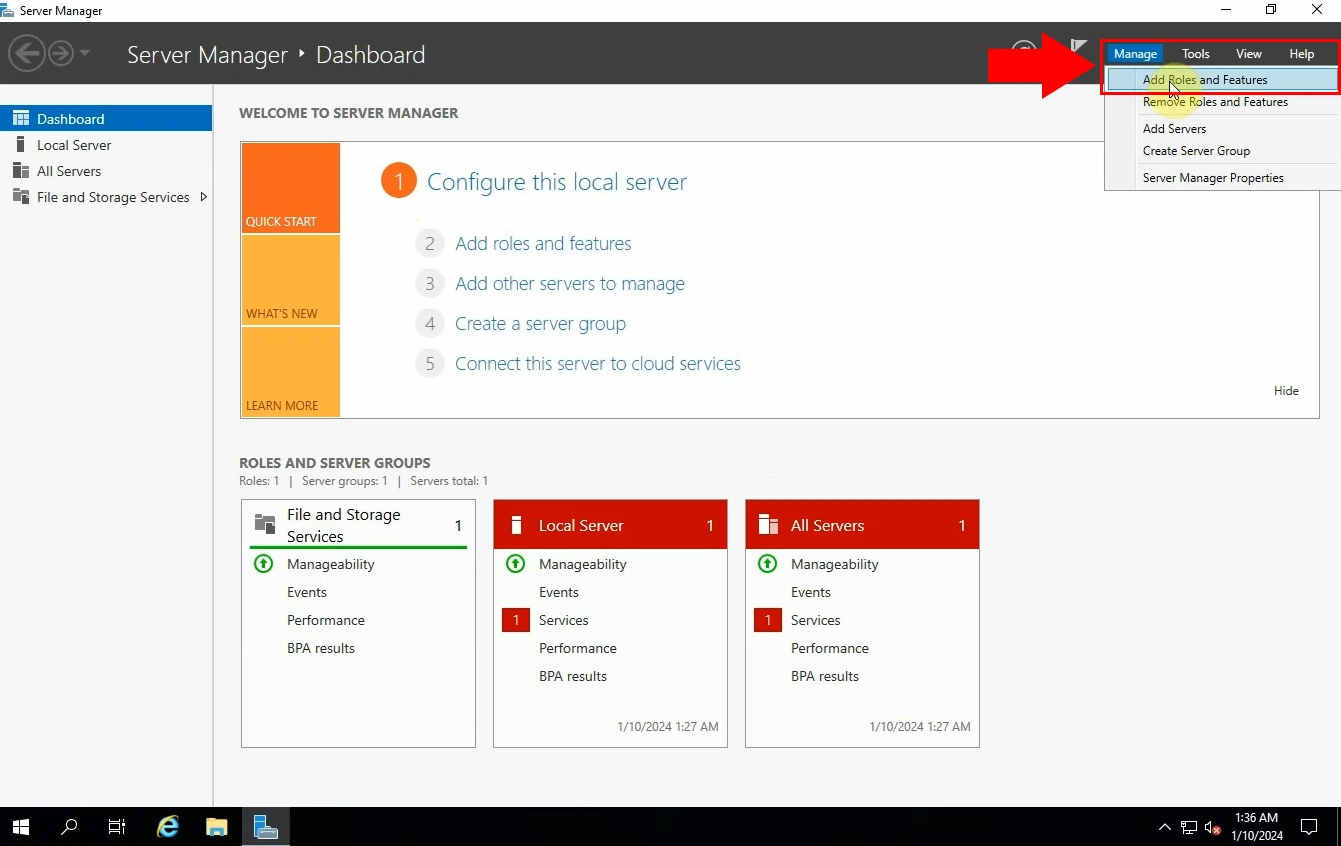
Na obrazovce se objeví okno, které vás provede procesem instalace. Budete požádáni o výběr typu instalace. Můžete nainstalovat role a funkce na běžícím fyzickém počítači nebo virtuálním stroji, nebo na VHD. Vyberte 'Instalace založená na rolích nebo funkcích' (Obrázek 2). Klikněte na 'Další', abyste mohli pokračovat.
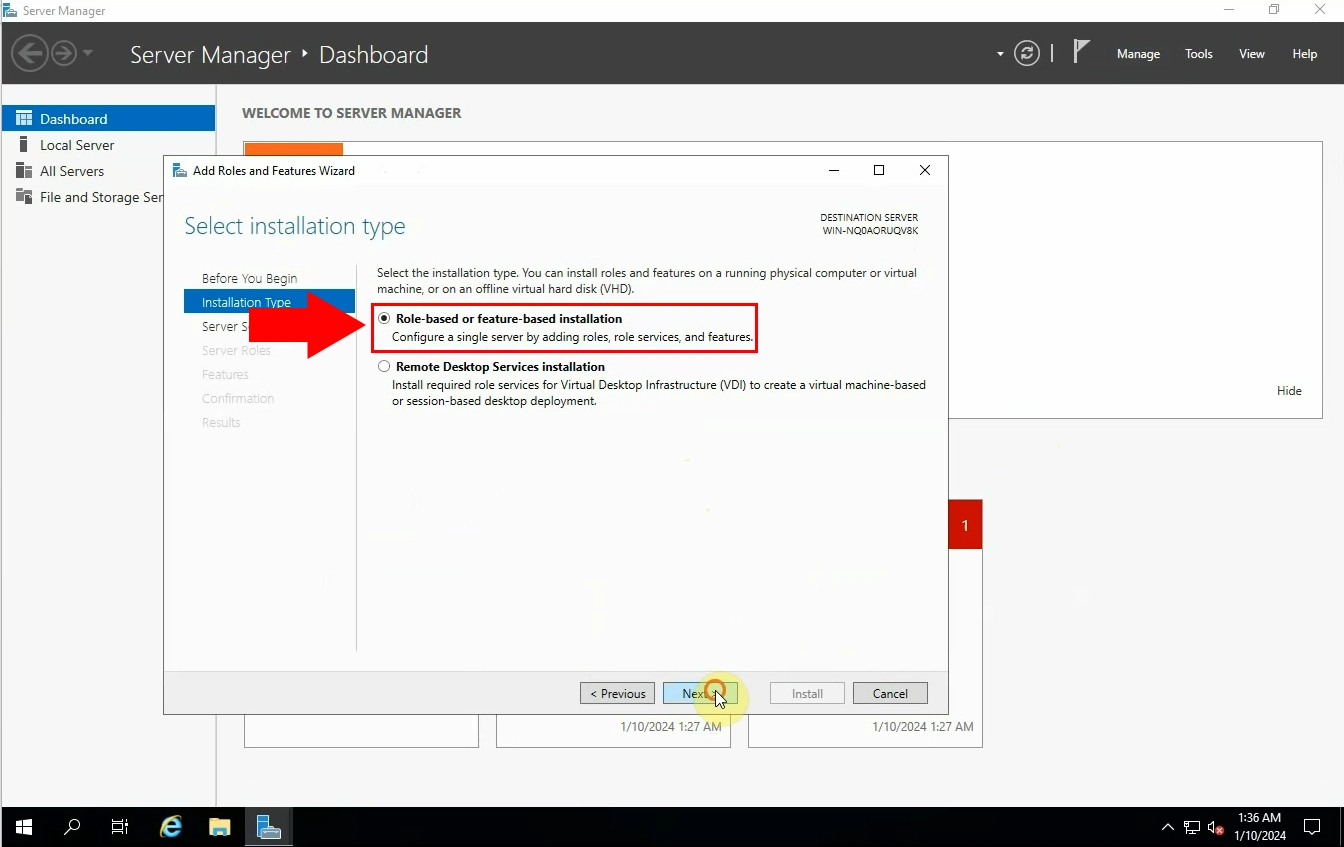
V tomto kroku musíte vybrat cílový server (Obrázek 3). Musíte vybrat server ze skupiny serverů. Jakmile budete hotovi, klikněte na 'Další'.
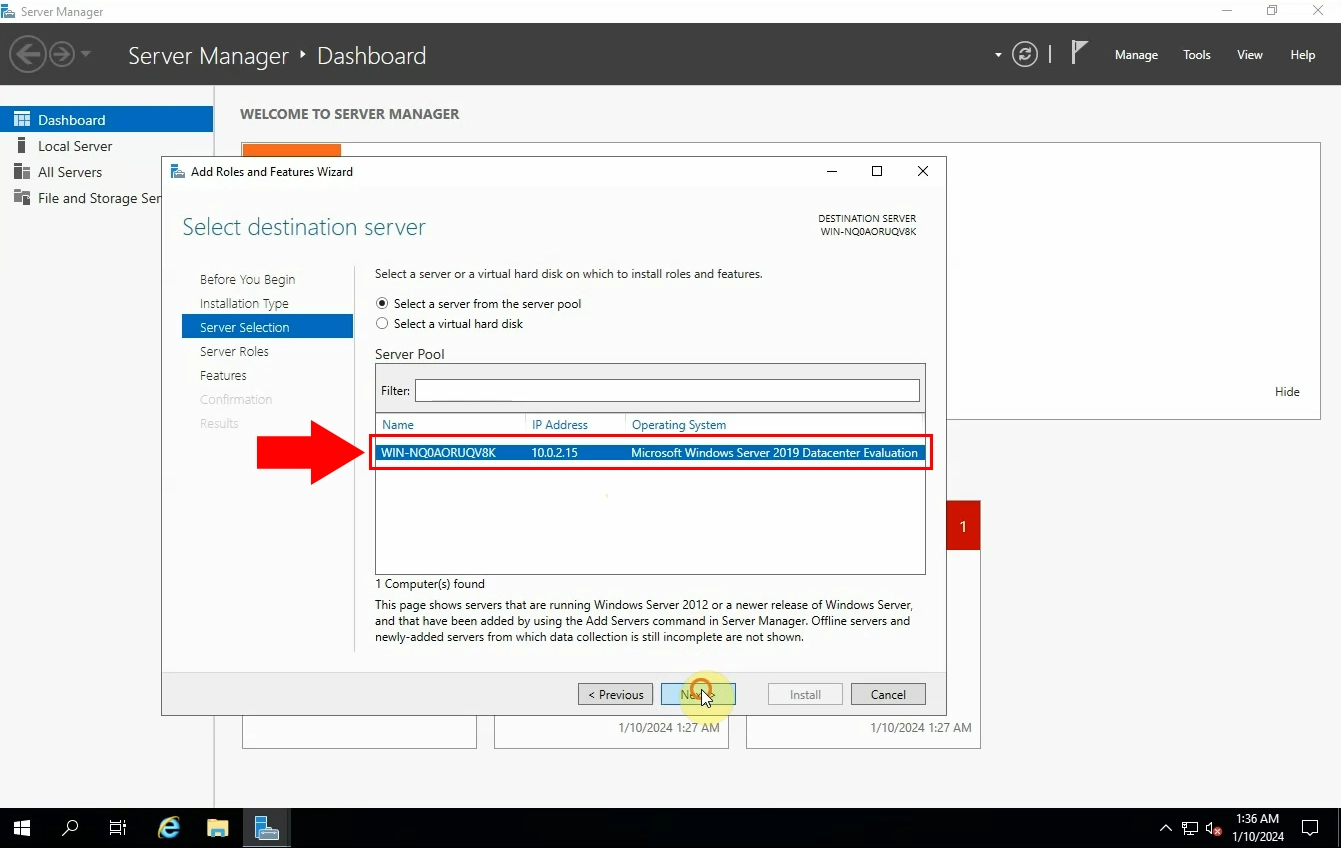
Dalším krokem je výběr správné role serveru. Můžete vybrat jednu nebo více rolí k instalaci na vybraném serveru. Vyberte roli 'Služby Active Directory Domain Services' (Obrázek 4). Když kliknete na 'Další', objeví se okno 'Průvodce přidáním rolí a funkcí', které vás informuje, že nemůžete nainstalovat 'Služby Active Directory Domain Services', pokud nejsou nainstalovány také některé další role nebo funkce. Klikněte na 'Přidat funkce'.
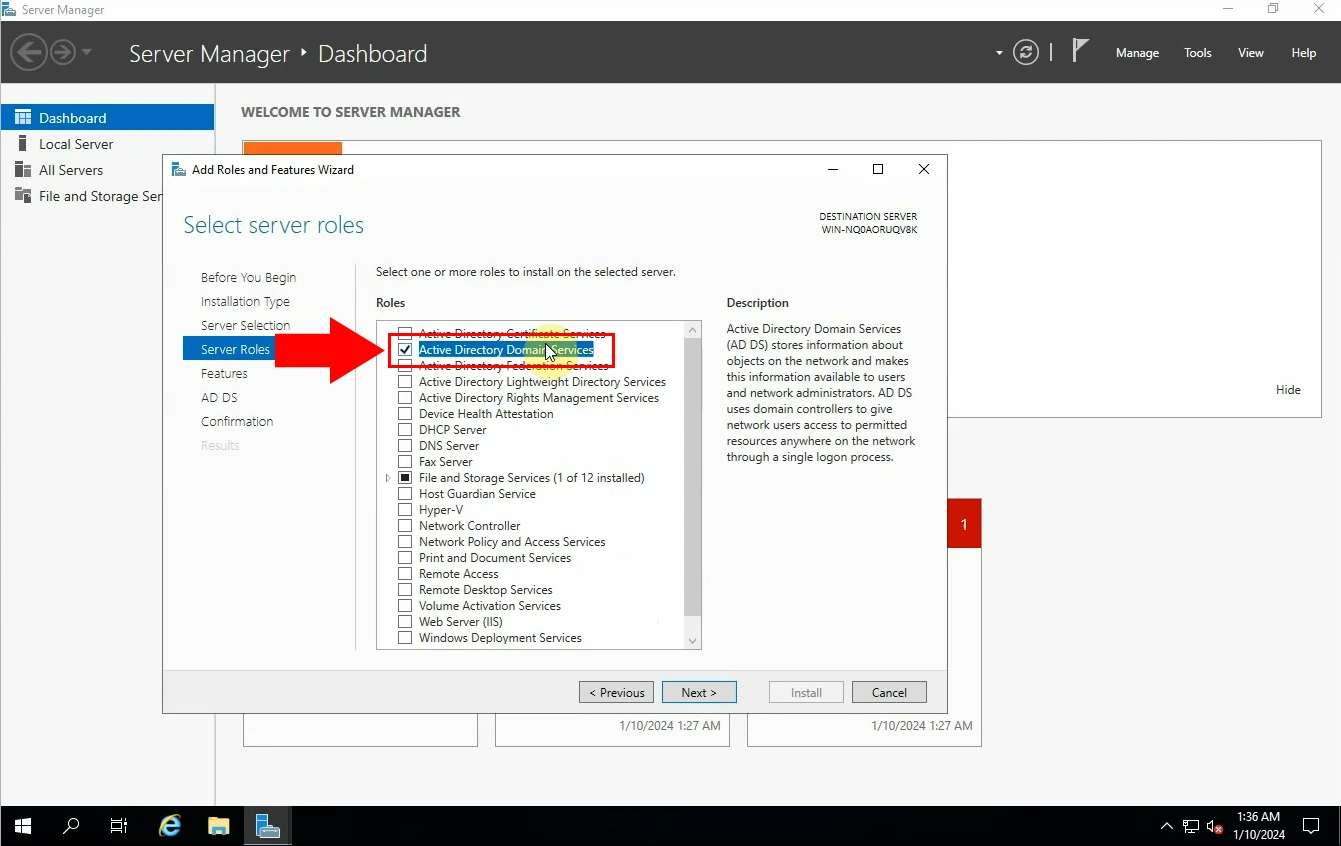
Pokračujte ve výběru funkcí kliknutím na tlačítko 'Další' (Obrázek 5).
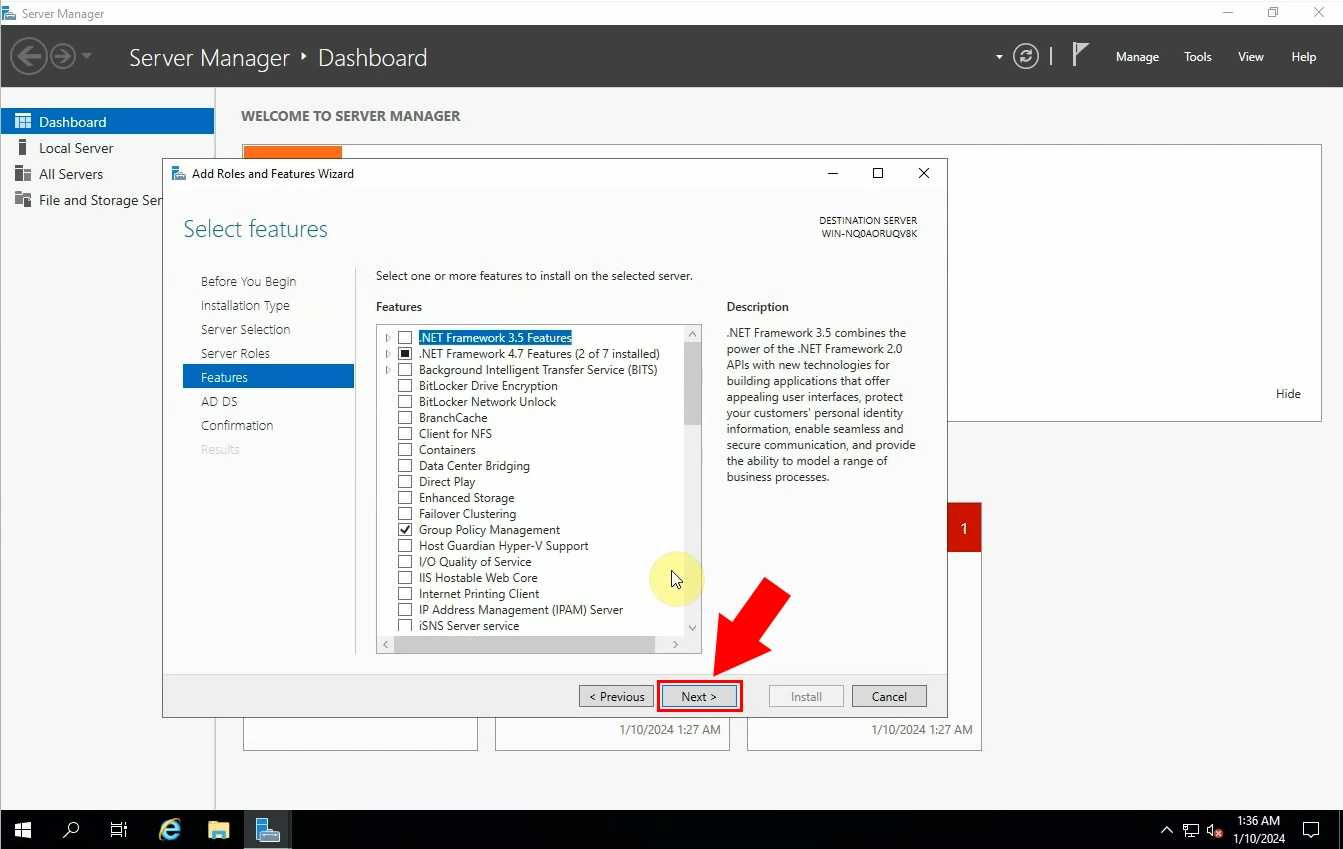
Objeví se okno 'Služby Active Directory Domain Services'. Bude obsahovat informace, které by pro vás mohly být důležité před pokračováním procesu (Obrázek 6). Po přečtení všeho klikněte na 'Další'.
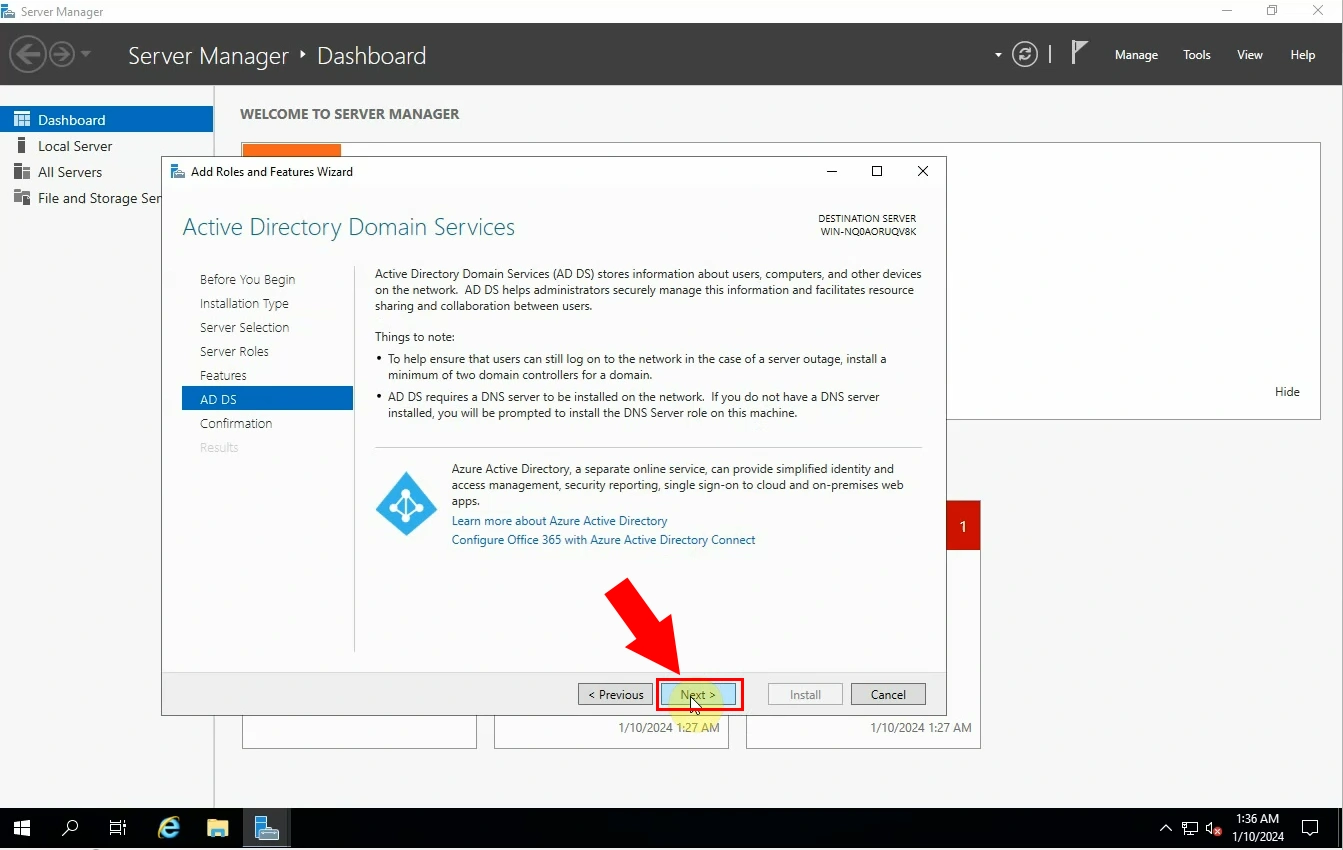
Uvidíte okno, kde můžete potvrdit výběr instalace. Chcete-li nainstalovat roli na vybraný server, klikněte na 'Instalovat' (Obrázek 7). Proces instalace může chvíli trvat, buďte trpěliví.
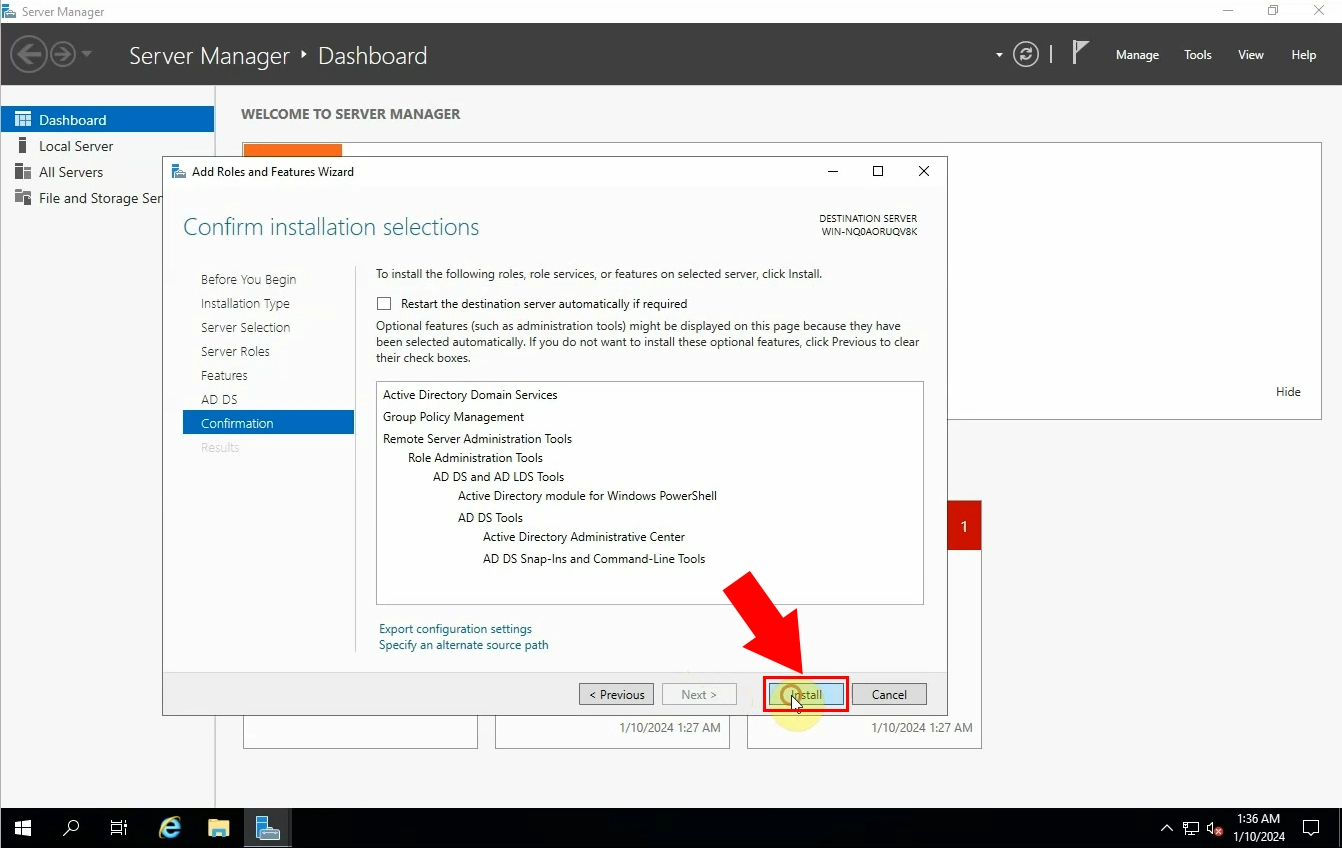
Když bude vaše instalace připravena, uvidíte zprávu 'Konfigurace vyžadována. Instalace byla úspěšně dokončena na...'. Zavřete průvodce, abyste mohli pokračovat (Obrázek 8).
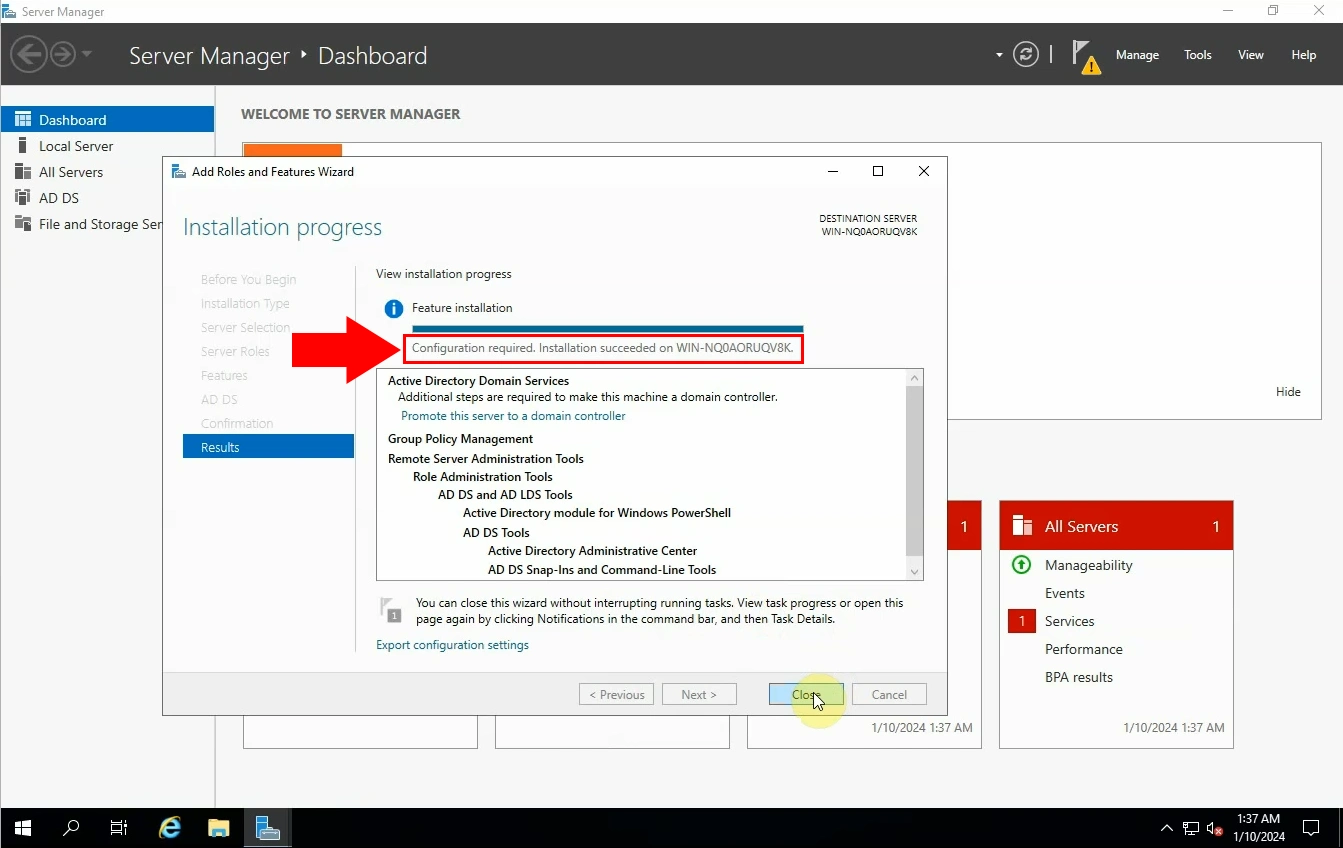
Přejděte na panel nástrojů a rozbalte možnost 'Spravovat'. Jak uvidíte, je vyžadována konfigurace pro služby Active Directory na serveru, který jste předtím vybrali. Musíte kliknout na 'Povýšit tento server na řadič domény', abyste mohli konfigurovat (Obrázek 9).
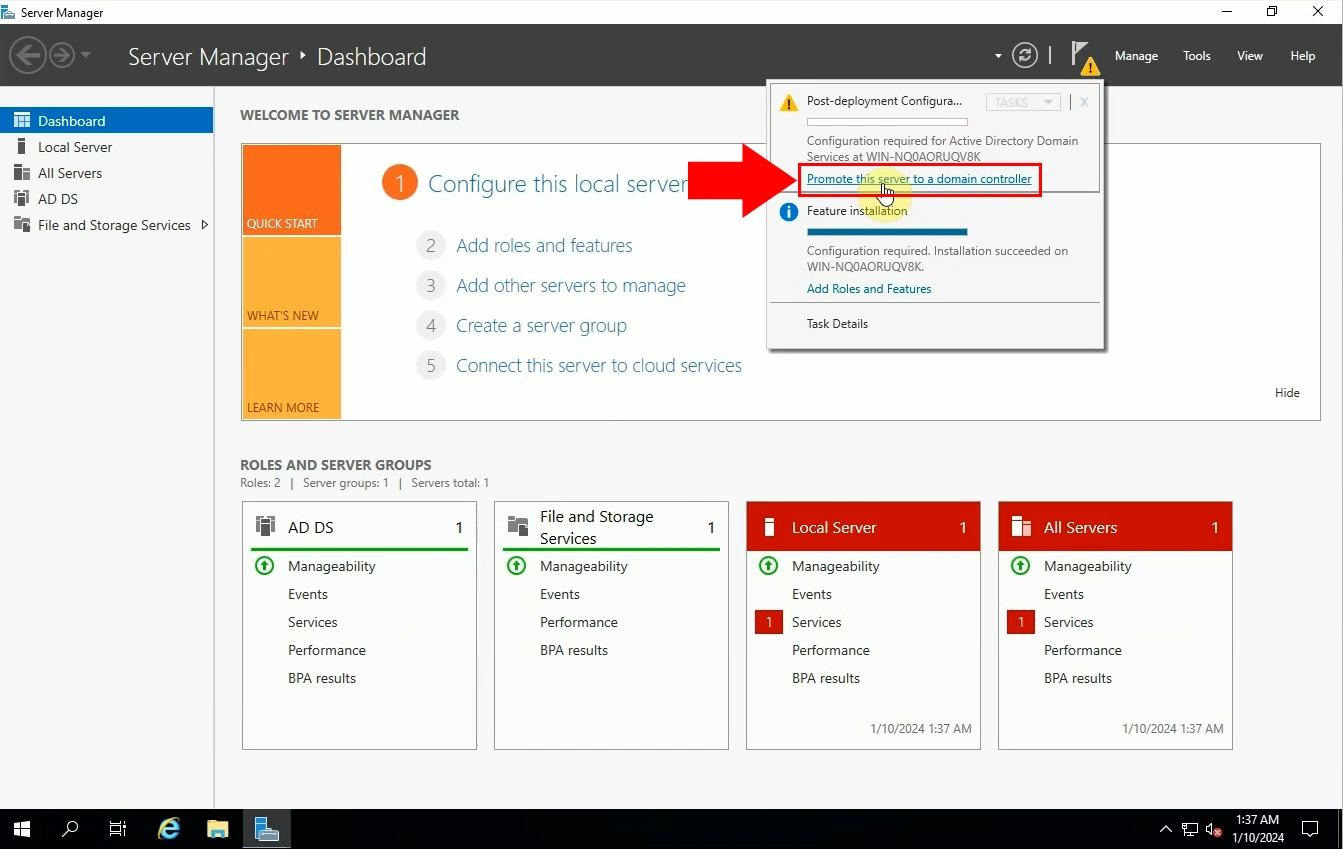
V okně Průvodce konfigurací služeb Active Directory Domain Services můžete povýšit server na řadič domény. Budete požádáni o výběr typu nasazení, což je v tomto případě 'Přidat nový les' (Obrázek 10). Poté musíte zadat název kořenové domény pro operaci.
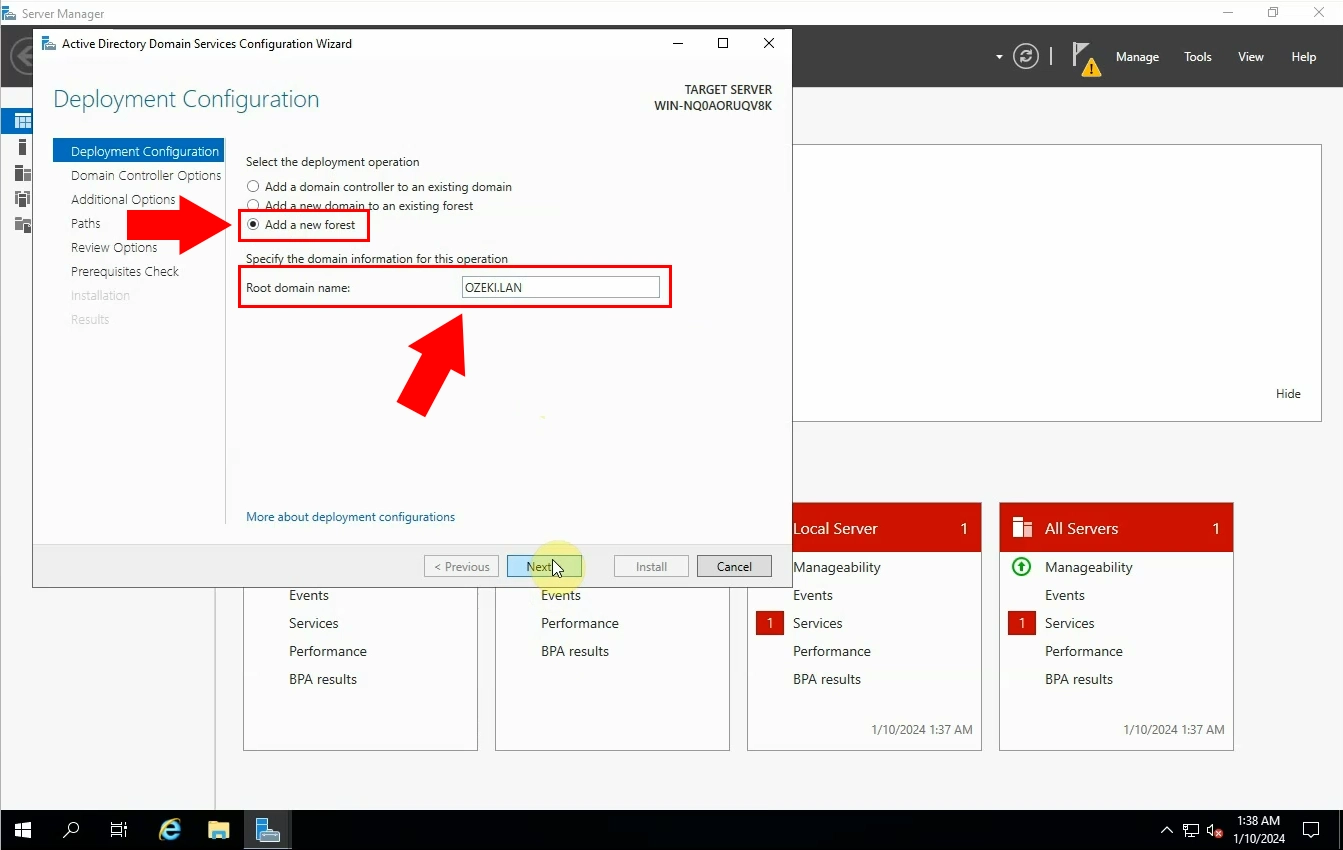
Nyní můžete vidět možnosti řadiče domény. Vaším úkolem je zadat heslo pro režim obnovení služby adresářů do pole, jak vidíte na obrázku (Obrázek 11). Nezapomeňte zadat stejné heslo dvakrát pro potvrzení. Když budete hotovi, klikněte na 'Další'.
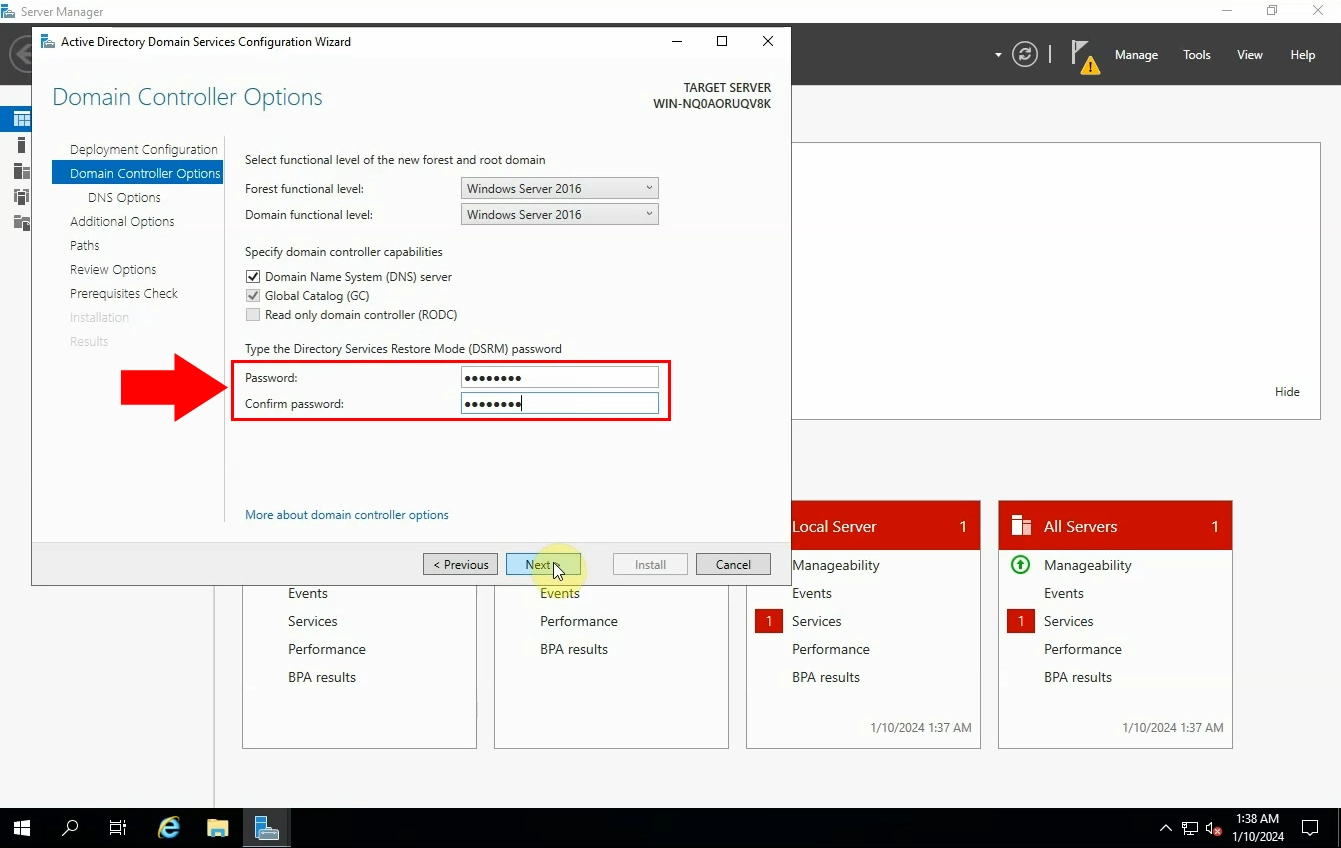
Když se dostanete k oknu 'Cesta', musíte vybrat umístění databáze AD DS, souborů protokolu a SYSVOL (Obrázek 12). Věnujte tomuto kroku pozornost a vyberte složky moudře, abyste je mohli snadno najít.
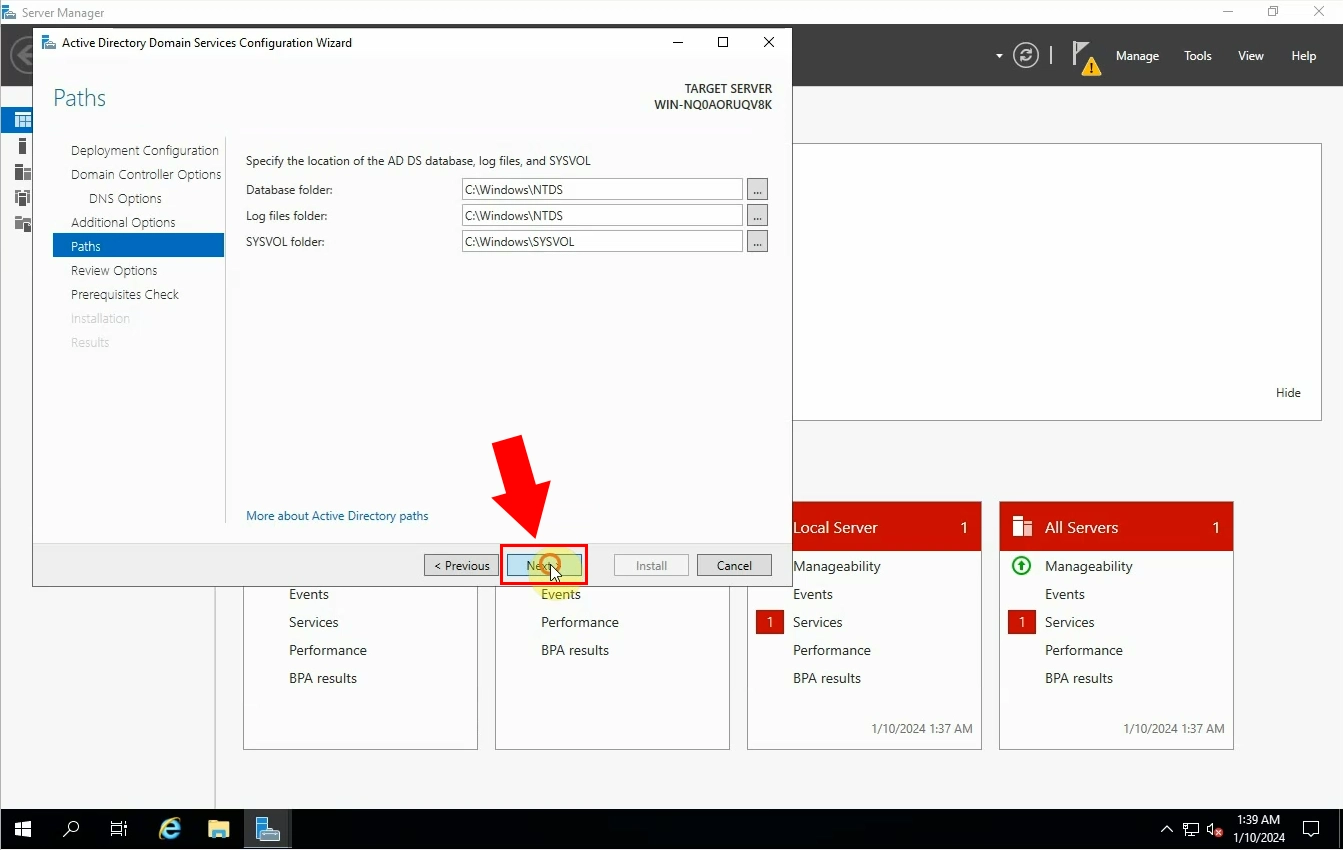
V části 'Zkontrolovat možnosti' máte možnost prohlédnout si váš výběr, což vám dává možnost provést změny, pokud je to nutné, před instalací změn (Obrázek 13).
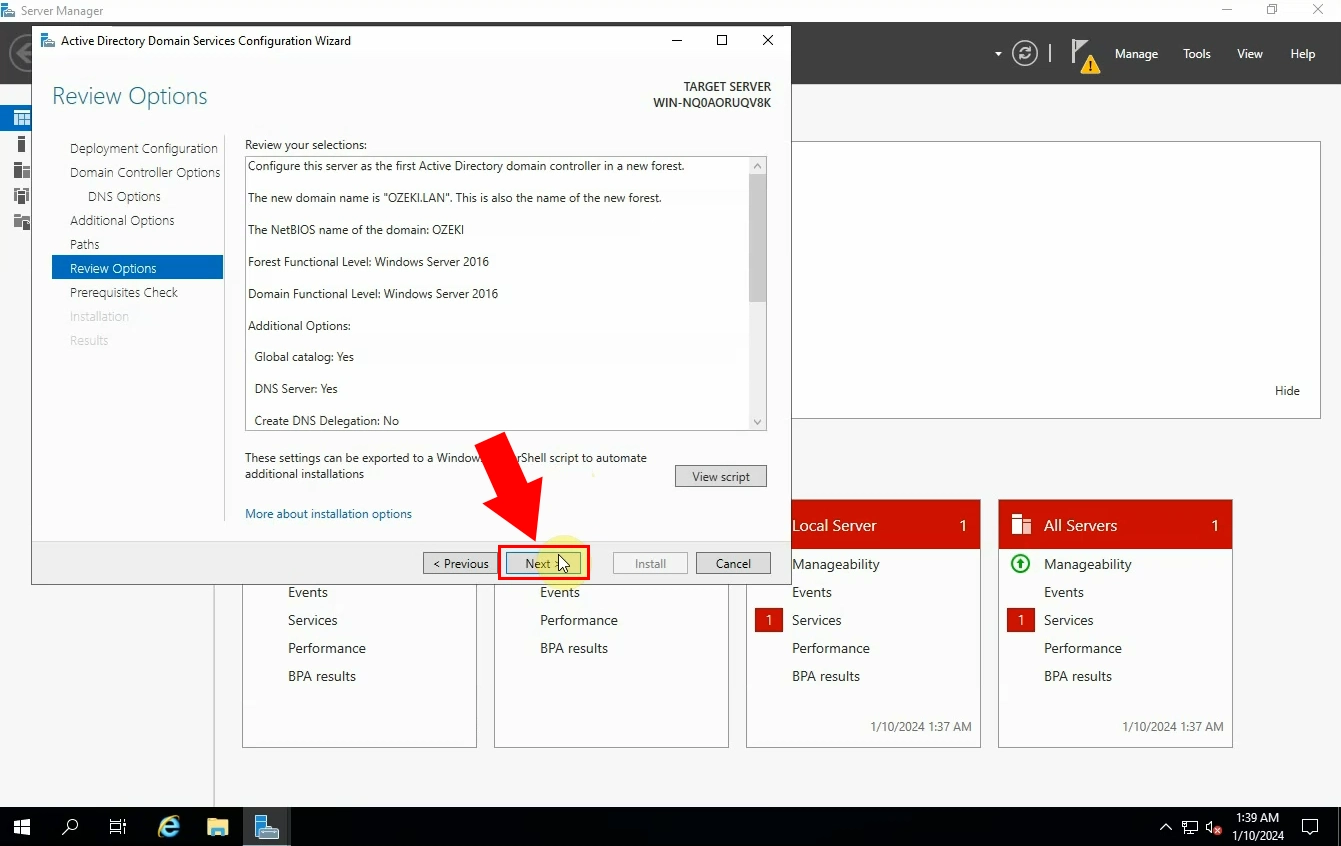
V části 'Kontrola předpokladů' můžete vidět, že předpoklady musí být ověřeny předtím, než můžete nainstalovat službu Active Directory Domain na vaše zařízení (Obrázek 14). Klikněte na 'Instalovat', abyste nainstalovali změny.
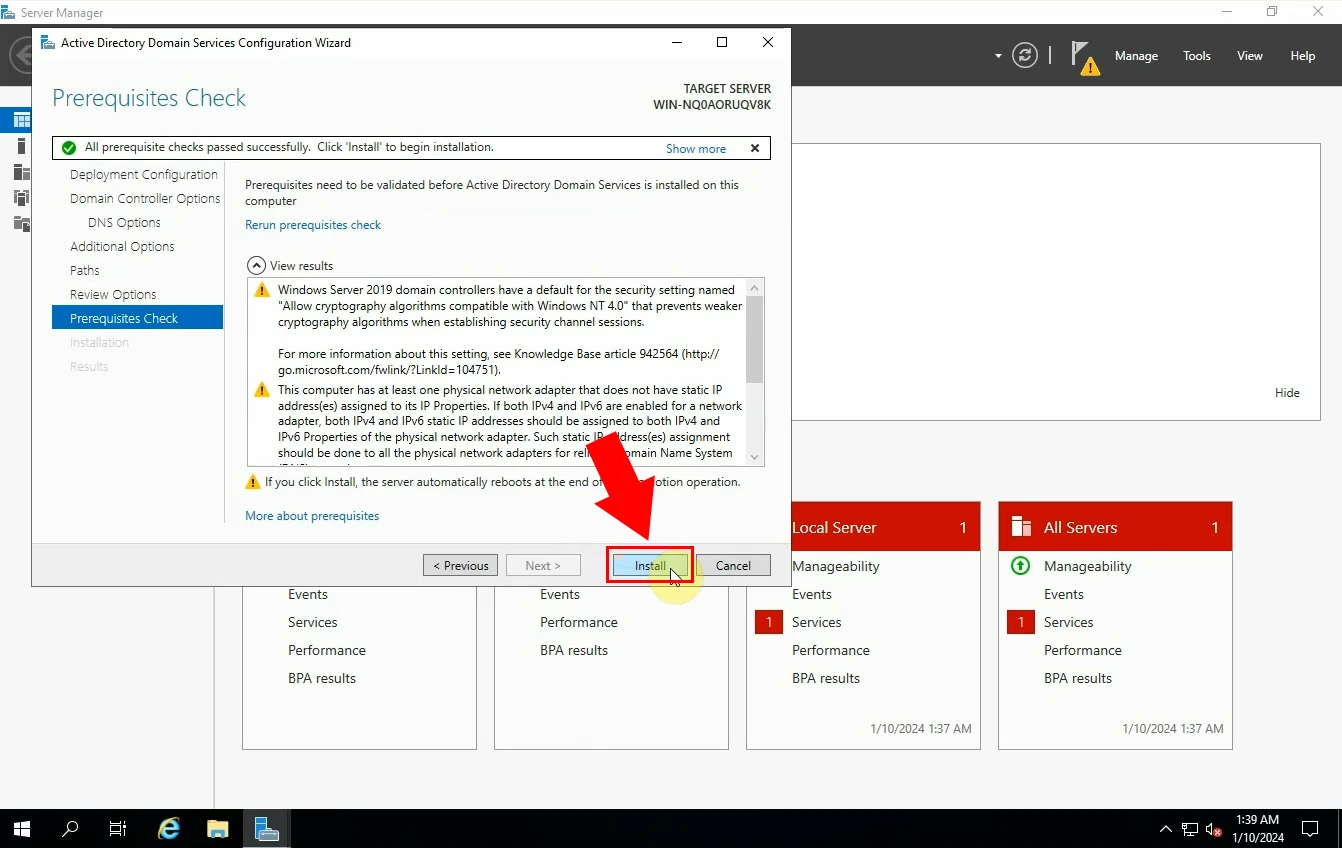
Pokud vše proběhlo podle plánu, v okně 'Výsledky' uvidíte zprávu, která říká, že 'Tento server byl úspěšně nakonfigurován jako řadič domény' (Obrázek 15).
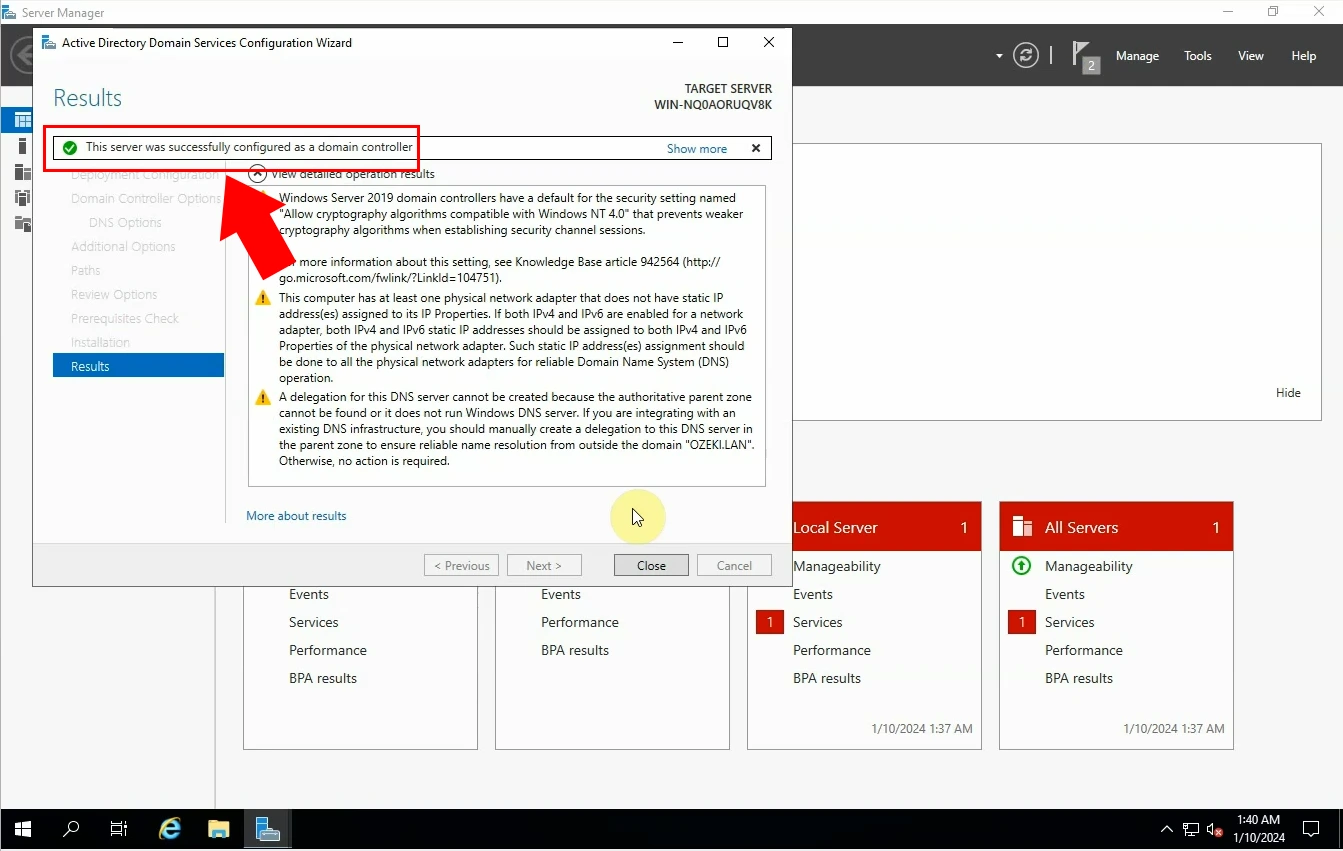
Po úspěšném dokončení předchozích kroků musíte otevřít 'Uživatele a počítače služby Active Directory'. Udělejte to buď vyhledáním v vyhledávacím panelu, nebo přejděte do složky, kam jste ji uložili (Obrázek 16).
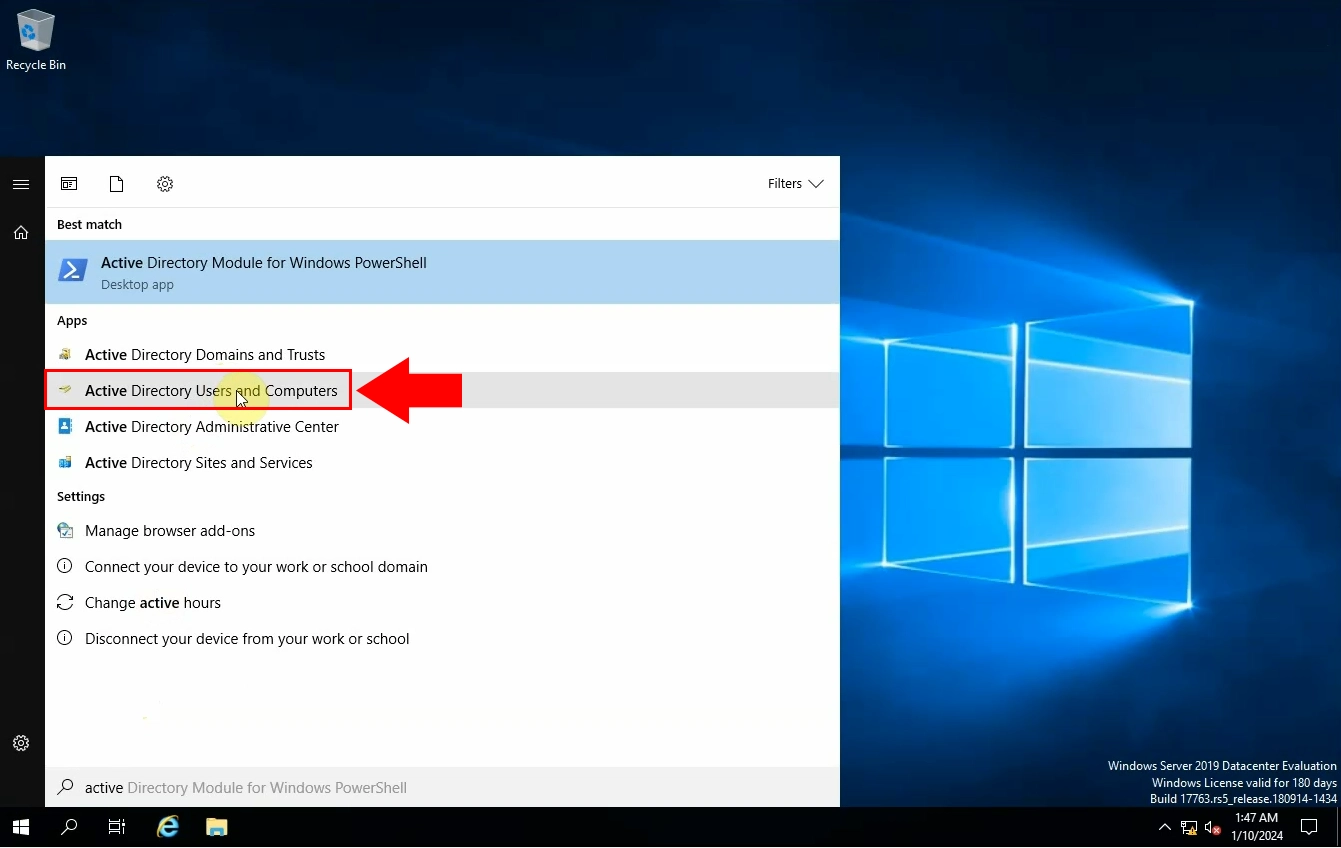
Jakmile otevřete Uživatele a počítače služby Active Directory, přejděte k názvu domény a přidejte novou skupinu (Obrázek 17).
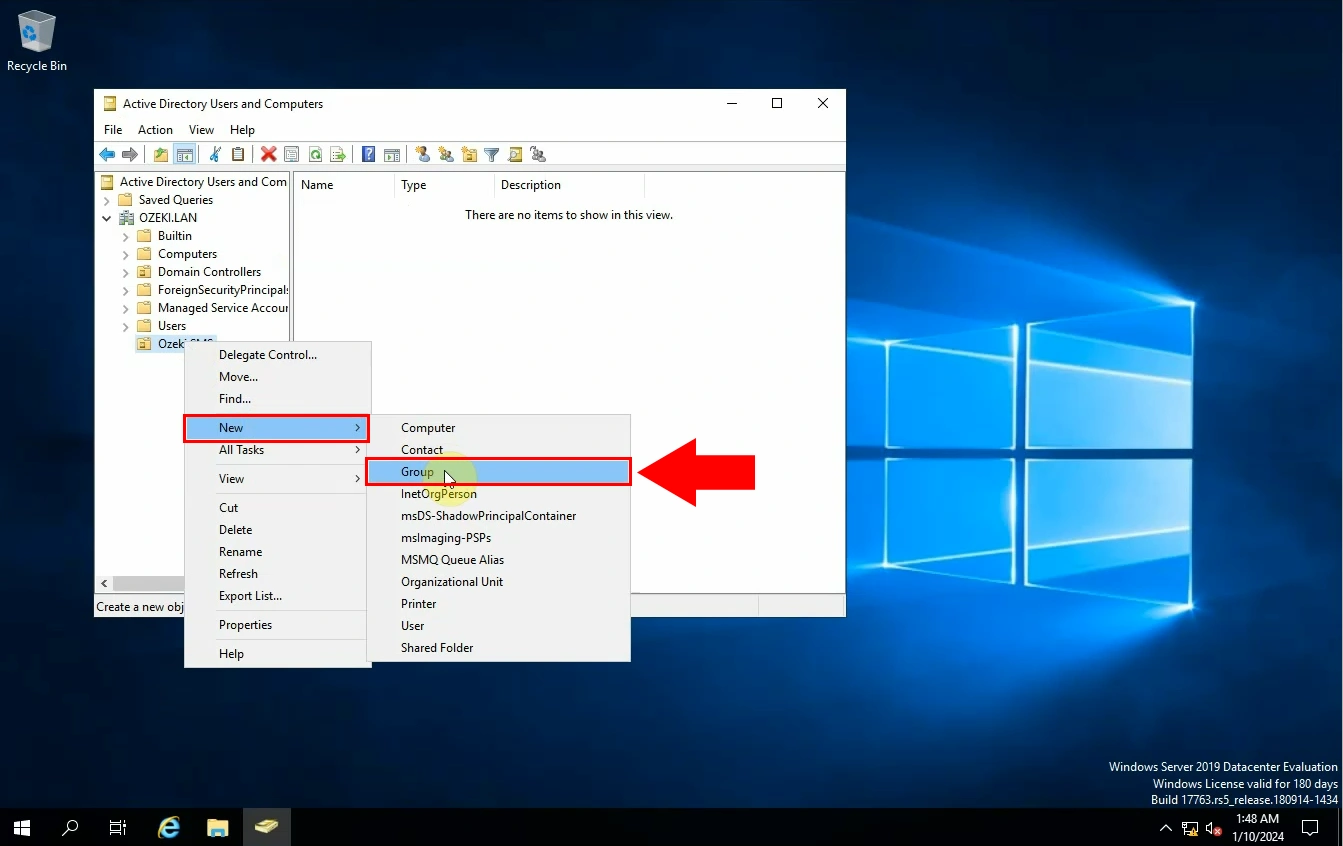
Vaším dalším úkolem je konfigurace nově vytvořené skupiny (Obrázek 18). Musíte zadat název skupiny a poté stisknout 'OK', jakmile budete připraveni.

Dalším krokem v procesu je přidání nového uživatele. Udělejte to výběrem složky 'Uživatelé' v rámci domény. Vytvořte nového uživatele kliknutím pravým tlačítkem myši (Obrázek 19).
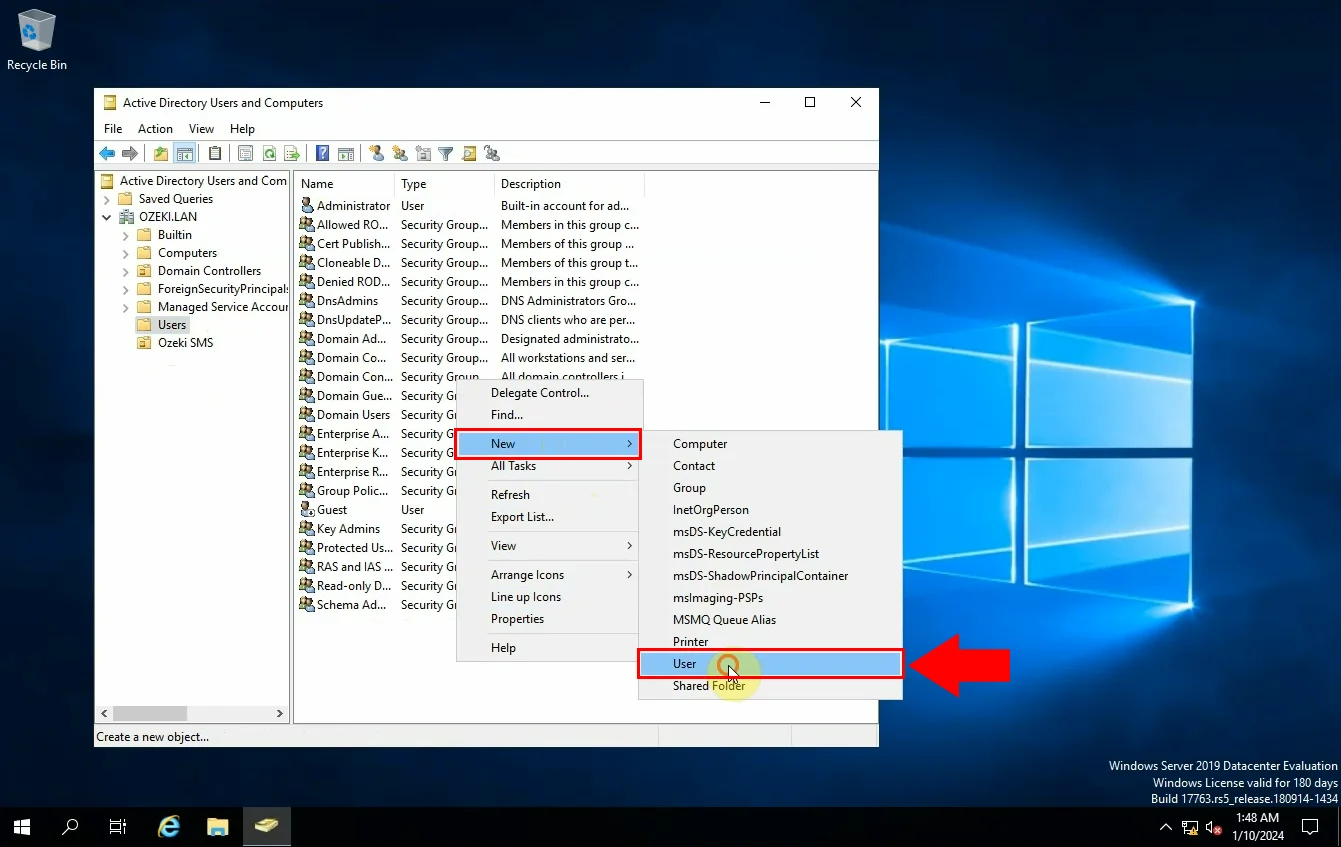
Konfigurace uživatelského jména je dalším zásadním krokem. Zadejte jméno do pole 'Přihlašovací jméno uživatele' (Obrázek 20). Když zadáte jméno, klikněte na 'Další'.
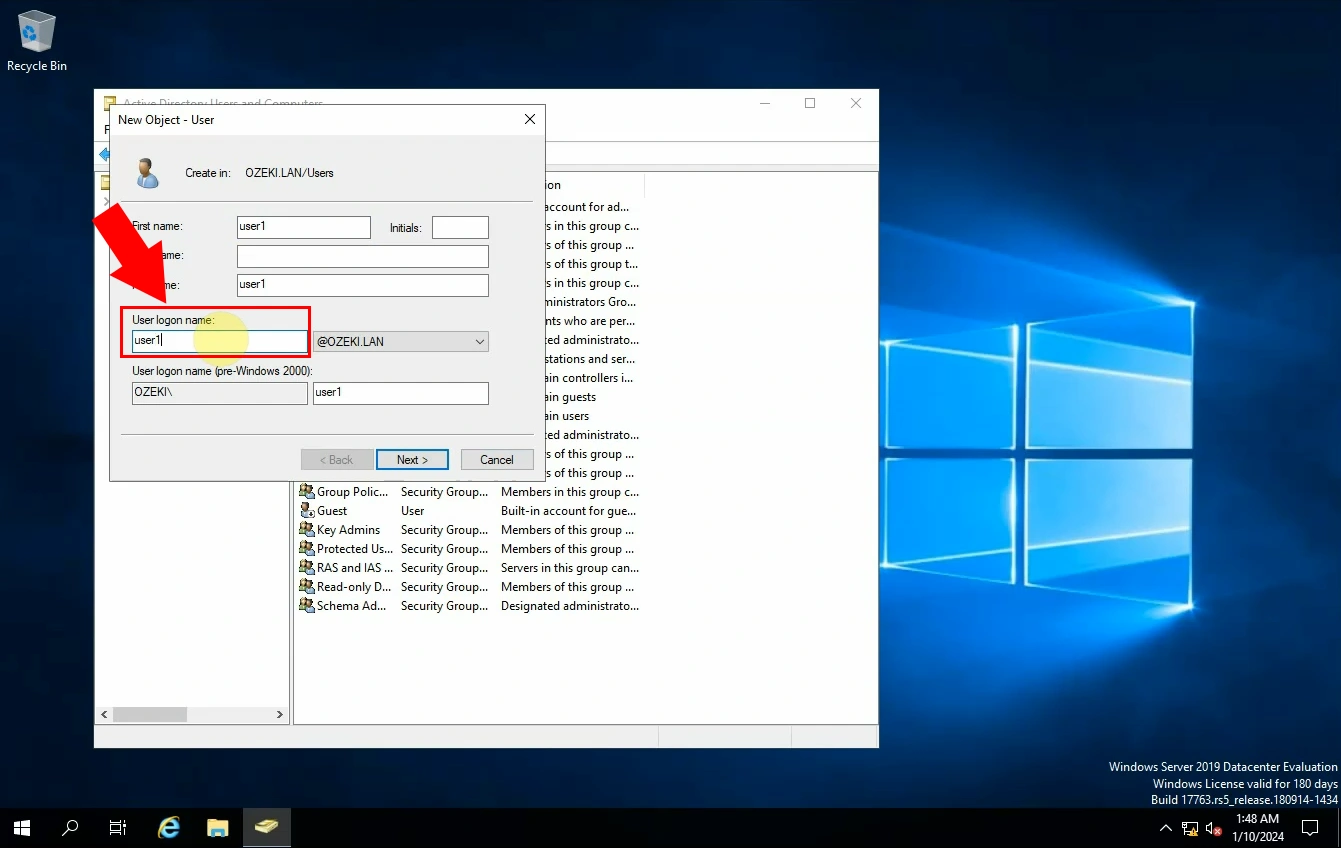
Tento krok je stále spojen s nově přidaným uživatelem. Musíte zadat heslo; doporučujeme, aby bylo silné. Poté vyberte možnost 'Heslo nikdy nevyprší', aby vaše heslo nemuselo být pravidelně měněno (Obrázek 21). Když kliknete na 'Další', uvidíte předtím nastavené hodnoty. Ujistěte se, že vše je tak, jak má být, a poté klikněte na 'Dokončit', abyste vytvořili objekt.
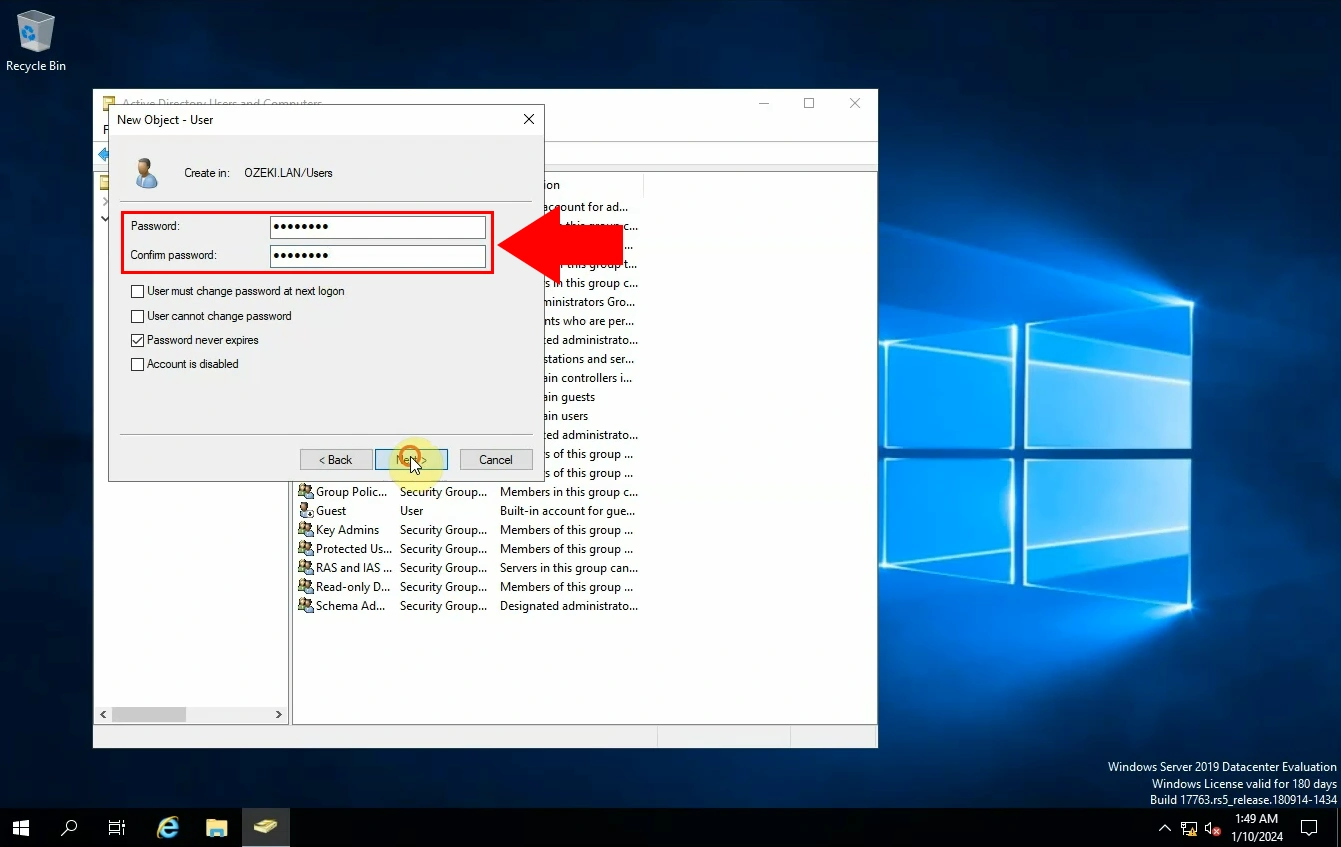
Otevření vlastností uživatele je dalším krokem. Proveďte to přechodem na nově vytvořeného uživatele a výběrem možnosti 'Vlastnosti' (Obrázek 22).
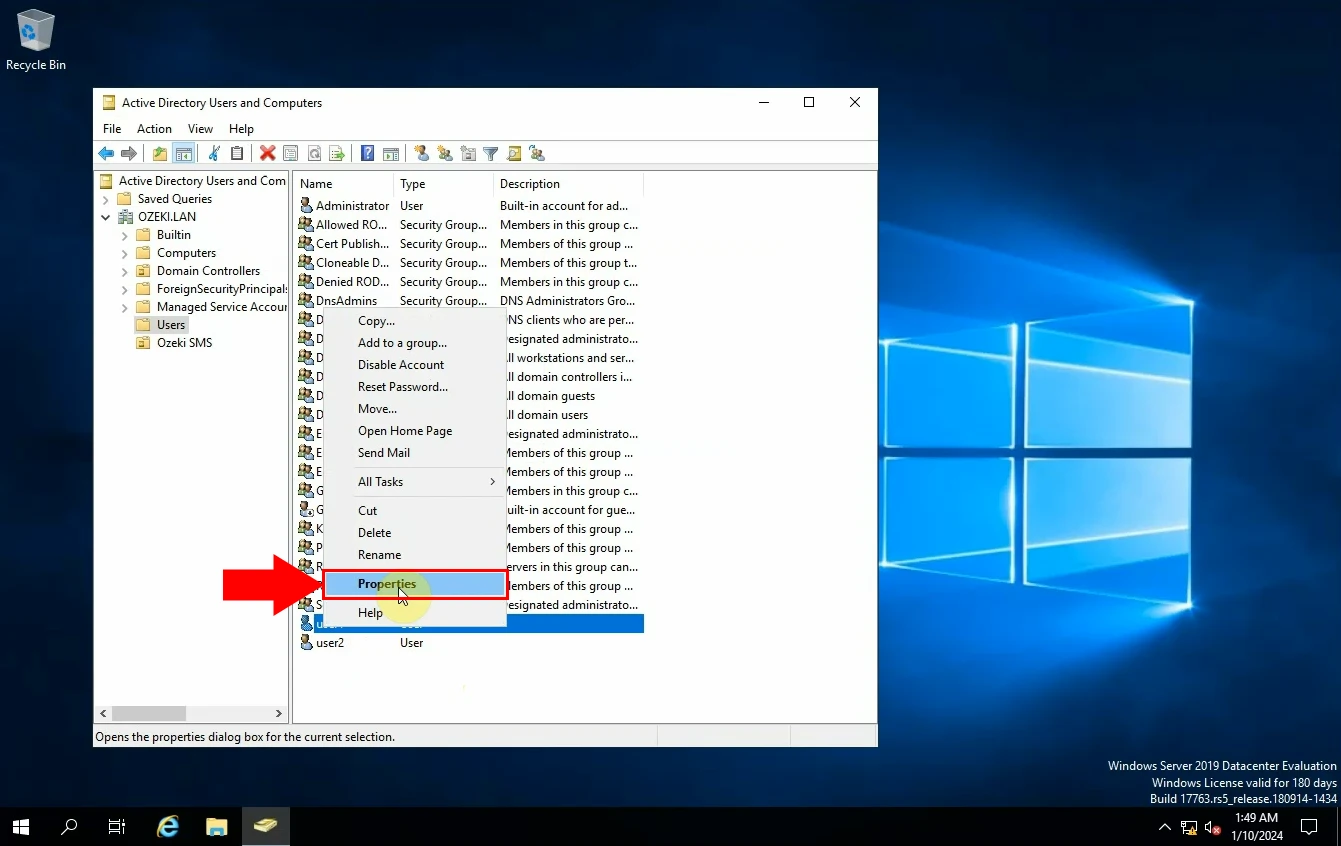
V okně vlastností vyberte kartu 'Členem', jak jsme prezentovali na obrázku níže (Obrázek 23). Klikněte na 'Přidat...', abyste přidali uživatele do skupiny.
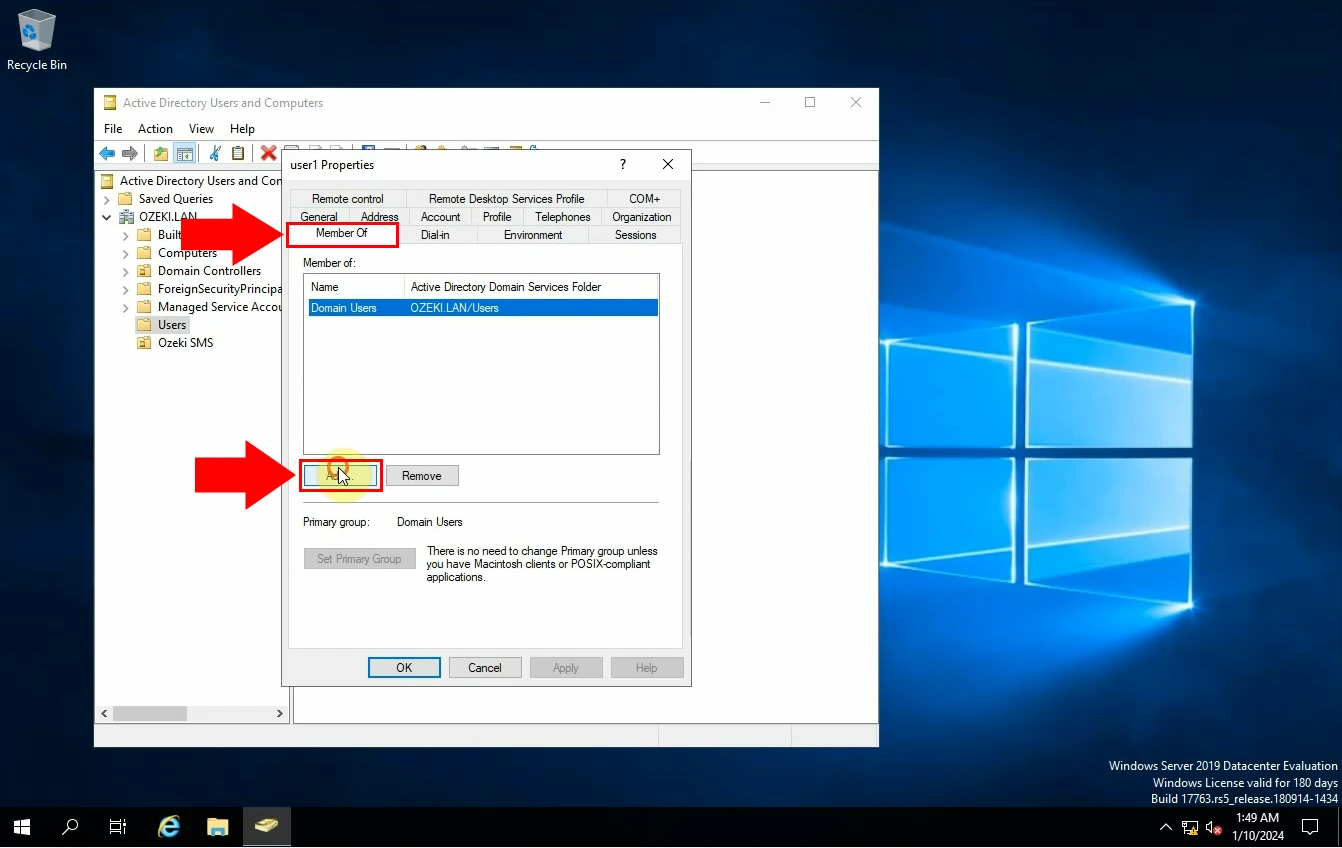
Nyní musíte vybrat skupiny. Zadejte název objektu, abyste mohli vybrat, poté přejděte na 'Zkontrolovat názvy', abyste viděli, zda jste jej zadali správně (Obrázek 24). Stiskněte tlačítko 'OK', když budete připraveni.
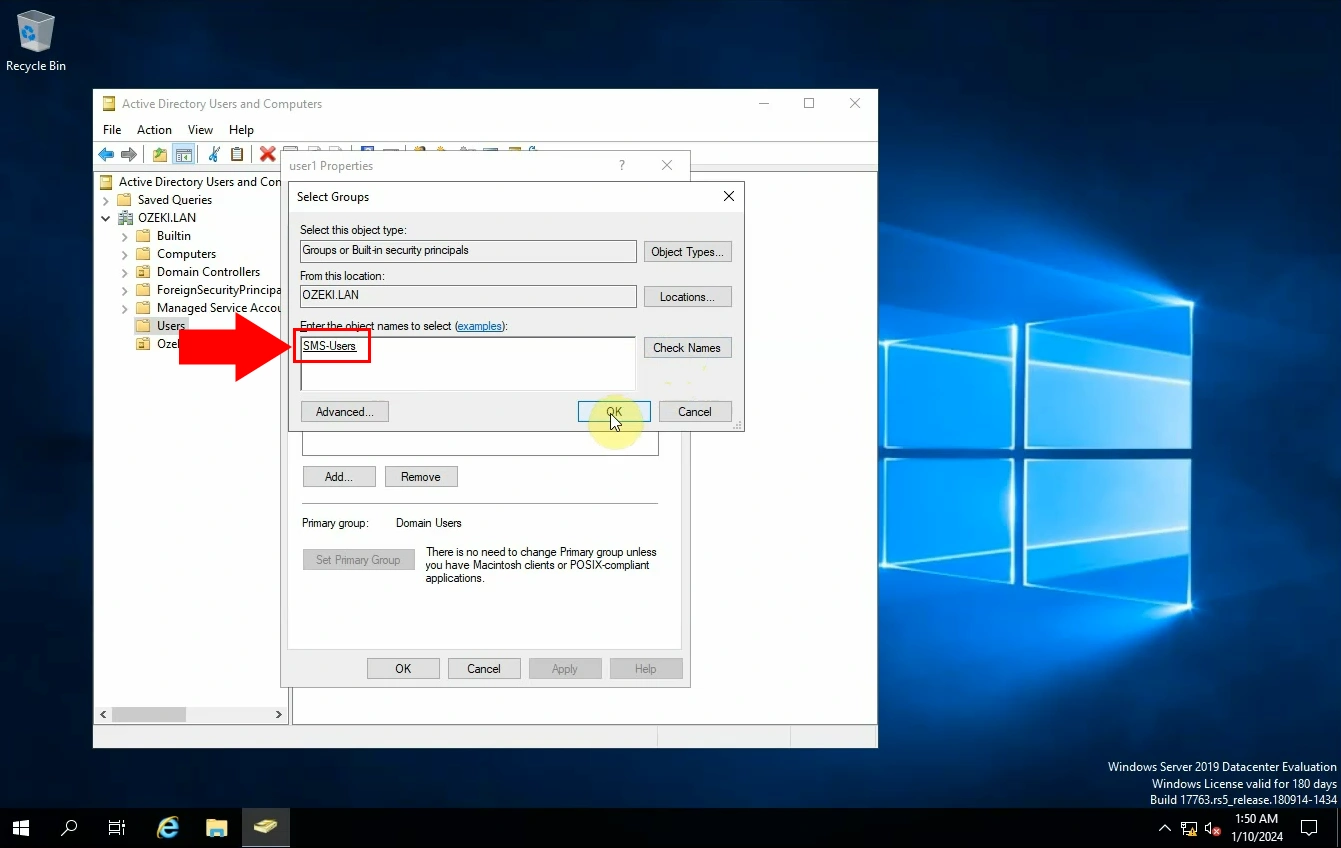
Otevřete jednu z vlastností, které jste právě vytvořili. Přejděte na kartu 'Členové' a zkontrolujte členy skupiny (Obrázek 25).
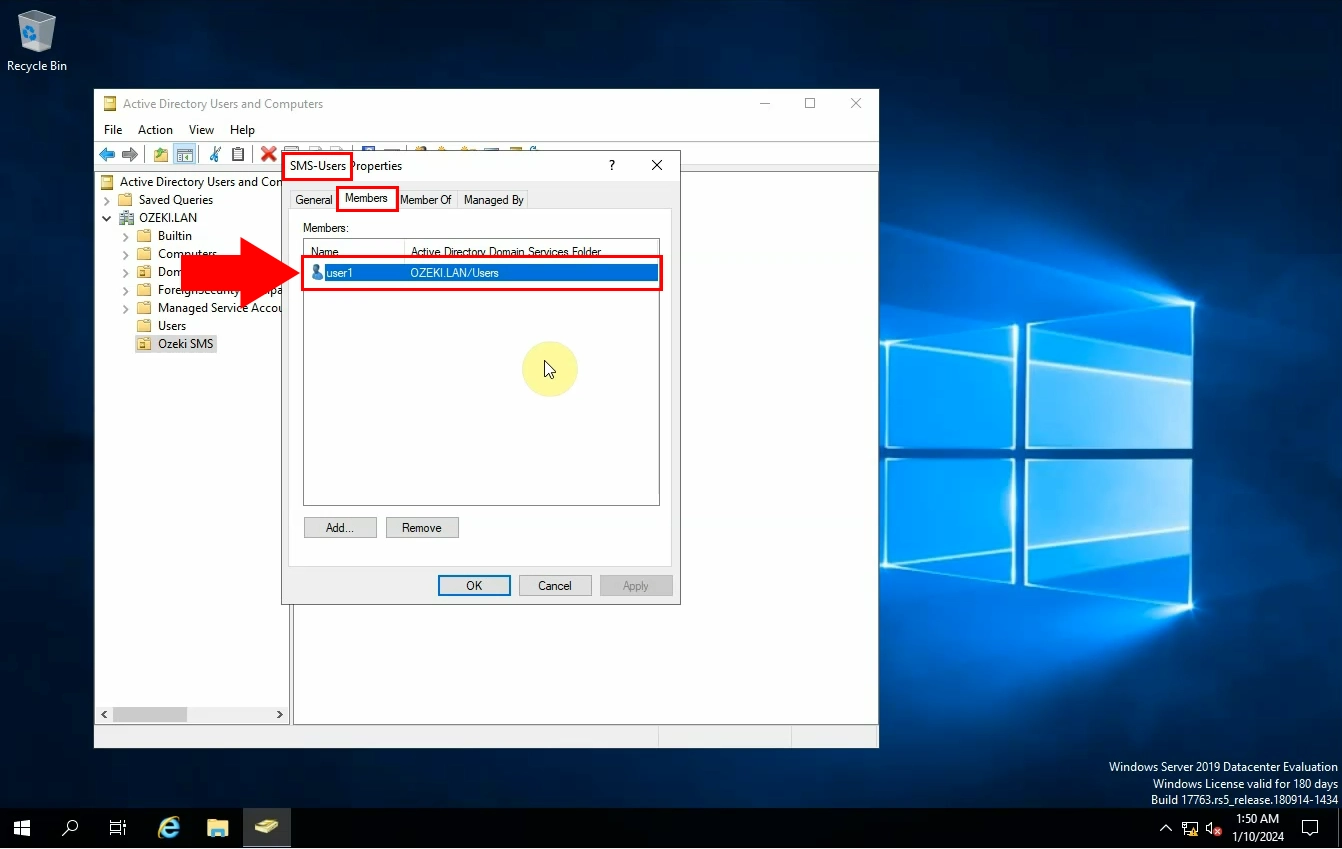
Posledním krokem je kontrola IP adresy serveru, abyste se ujistili, že vše funguje správně (Obrázek 26).
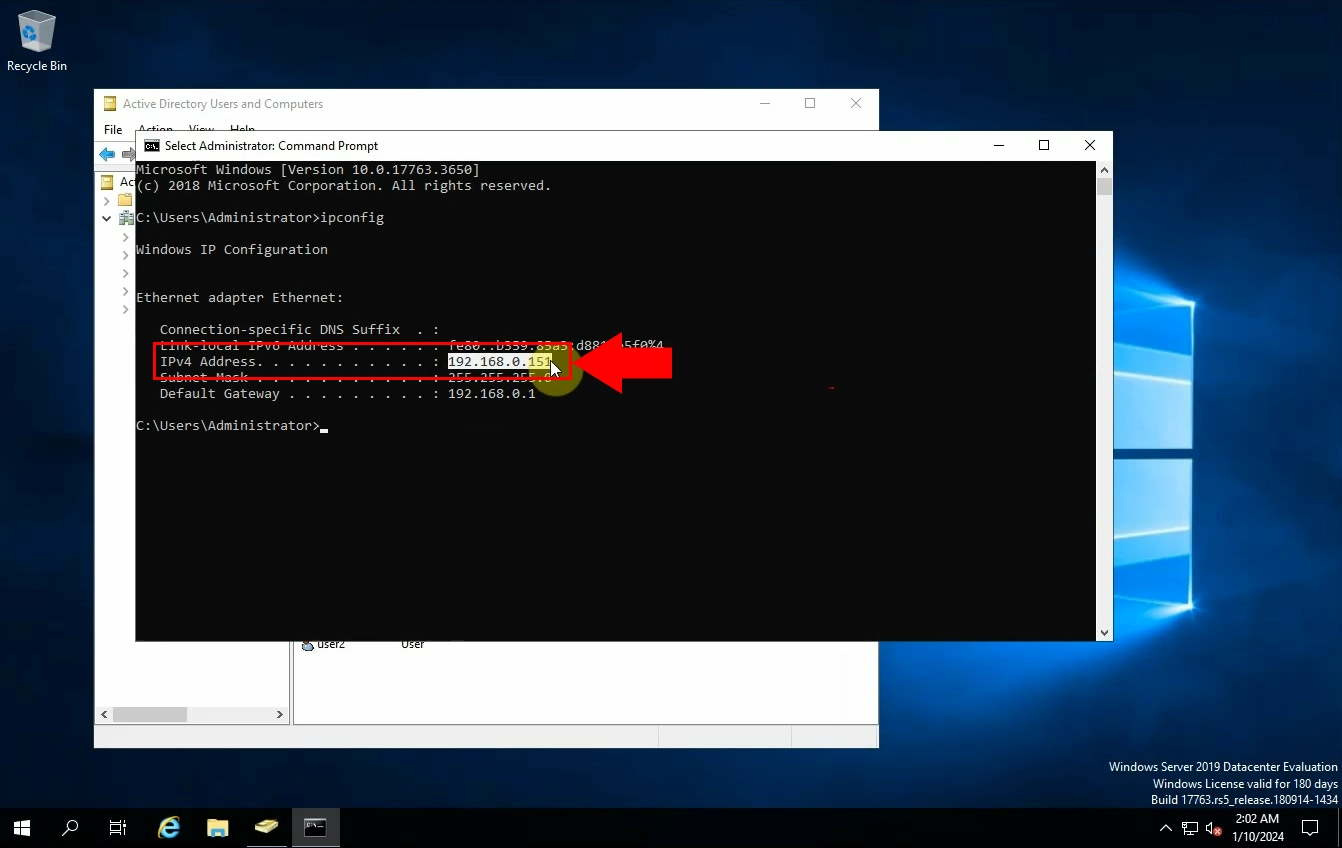
Shrnutí
Active Directory je systém pro správu sítě, který ukládá informace o síťových objektech ve strukturovaném úložišti dat na Windows Serveru. Umožňuje správcům spravovat oprávnění a přístup k síťovým prostředkům. Tato příručka vysvětluje, jak nastavit MS Active Directory, vytvořit uživatelské skupiny SMS a zlepšit efektivitu komunikace, organizaci a zabezpečení.
Konfigurace poskytovatele ověřování SMS Gateway (Rychlé kroky)
- V panelu nástrojů vyberte možnost 'Pokročilé'.
- Přejděte na 'Poskytovatelé ověřování'
- Přejděte na 'Vytvořit nového poskytovatele ověřování'
- Přidejte poskytovatele ověřování LDAP
- Nakonfigurujte poskytovatele ověřování
- Přihlaste se jako člen skupiny
- Ověřte, že přihlášení bylo úspěšné
- Přihlaste se jako nečlen skupiny
- Přihlášení selhalo
Konfigurace poskytovatele ověřování SMS Gateway (Video návod)
V tomto krátkém video návodu vás provedeme nejdůležitějšími kroky při konfiguraci poskytovatele ověřování SMS Gateway. Návod začíná vytvořením poskytovatele ověřování LDAP a končí úspěšným přihlášením jako člen skupiny (Video 2). Poskytovatelé ověřování jsou důležití, protože zajišťují, že pouze správní lidé nebo zařízení mohou systém používat. Zabraňují neoprávněnému přístupu a chrání informace, což je klíčové pro bezpečné a spolehlivé fungování systémů, jako jsou SMS gateway.
Konfigurace poskytovatele ověřování SMS Gateway (Podrobný návod)
Pro zahájení procesu vyberte v panelu nástrojů možnost 'Pokročilé'. Pro nastavení nového poskytovatele ověřování zvolte možnost 'Poskytovatelé ověřování' a poté přejděte na 'Vytvořit nového poskytovatele ověřování'. Budete požádáni o zadání údajů a výběr typu ověřování, který chcete vytvořit. V tomto případě zvolte možnost 'LDAP' (Obrázek 27).
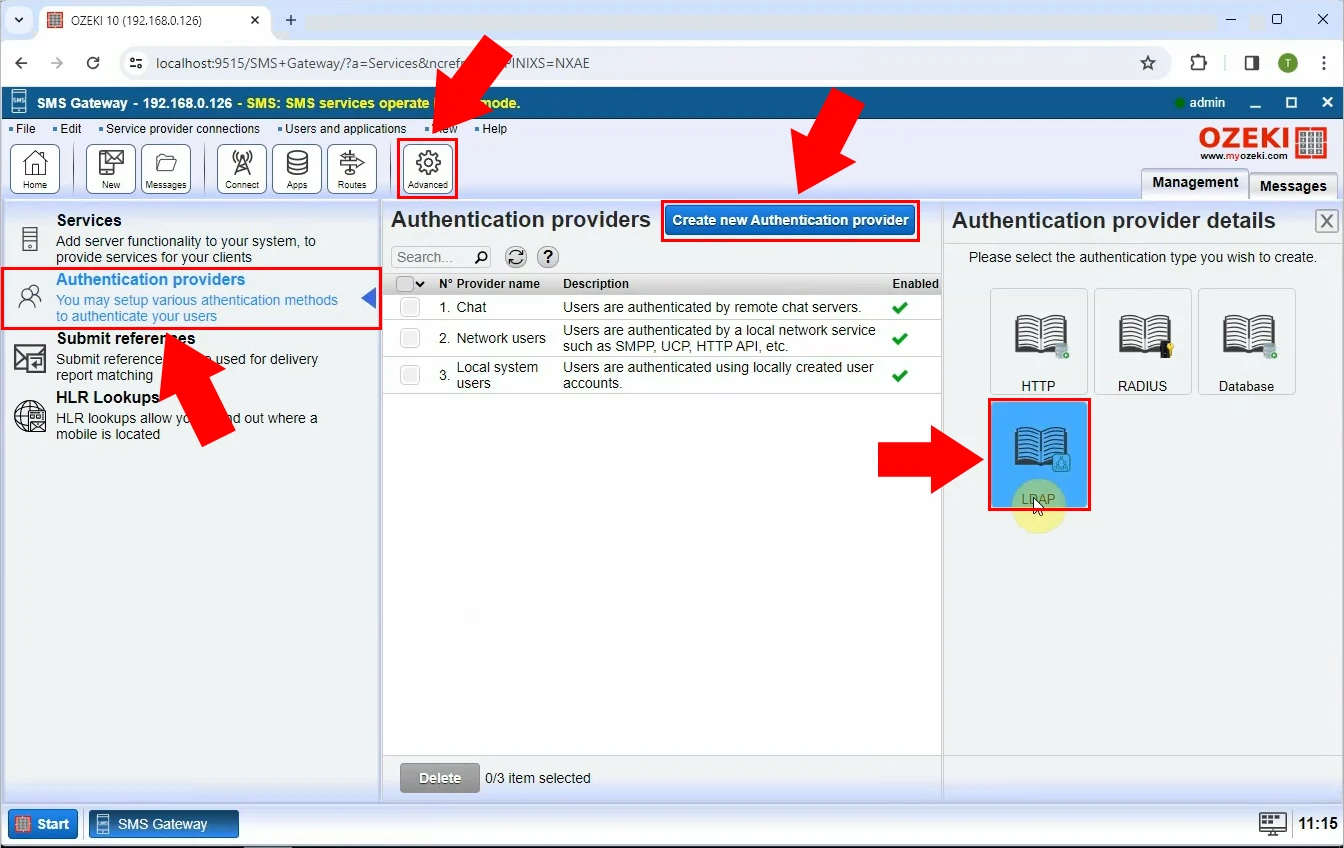
V tomto kroku je třeba nakonfigurovat poskytovatele ověřování. Nastavte připojení. Musíte zadat číslo LDAP serveru, uživatelské jméno nebo DN a heslo (Obrázek 28). Vyplňte pole 'Možnosti kontejneru' a zaškrtněte políčko 'Vyžadovat členství ve skupině'.
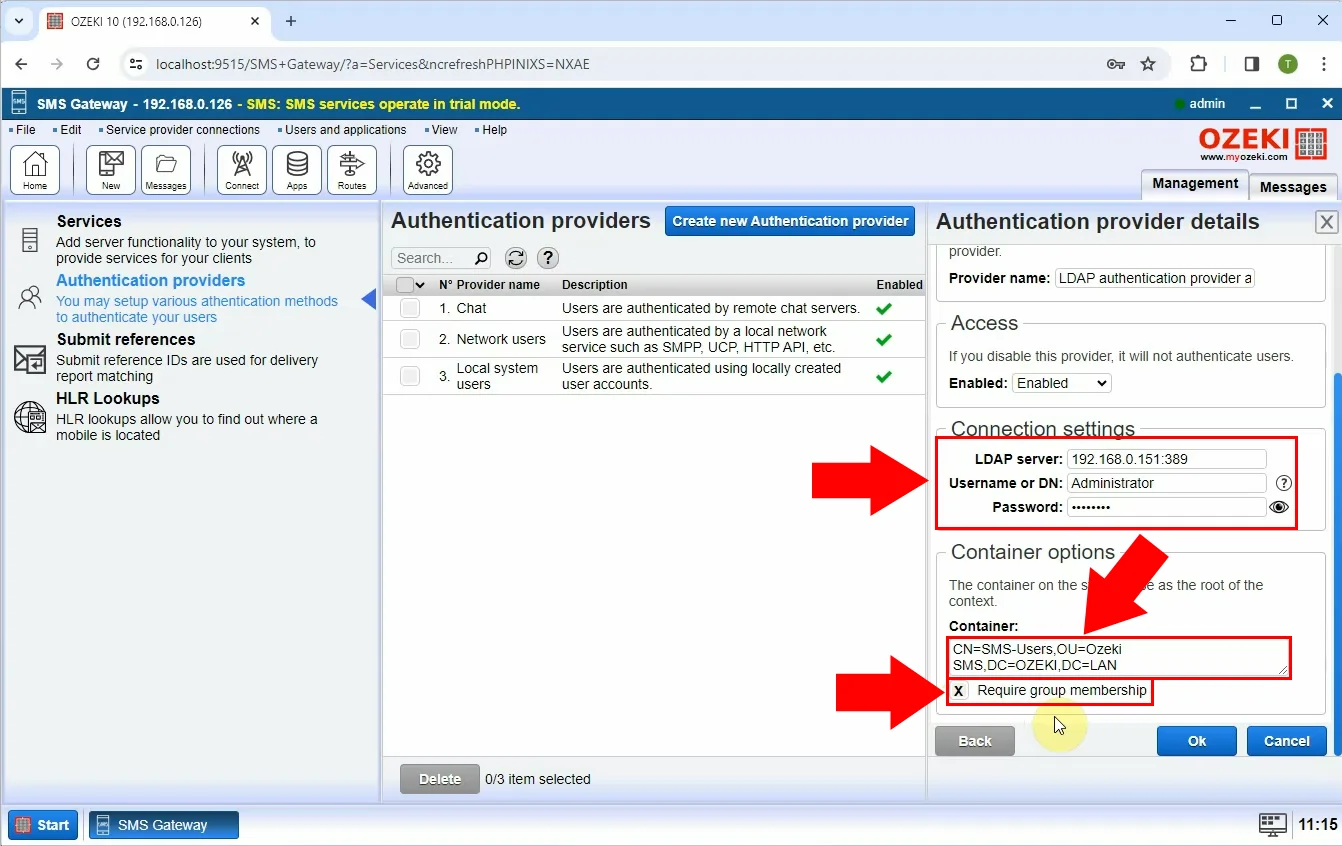
Odhlásit se z SMS Gateway a znovu se přihlásit jako člen skupiny, pomocí správné kombinace uživatelského jména a hesla (Obrázek 29).
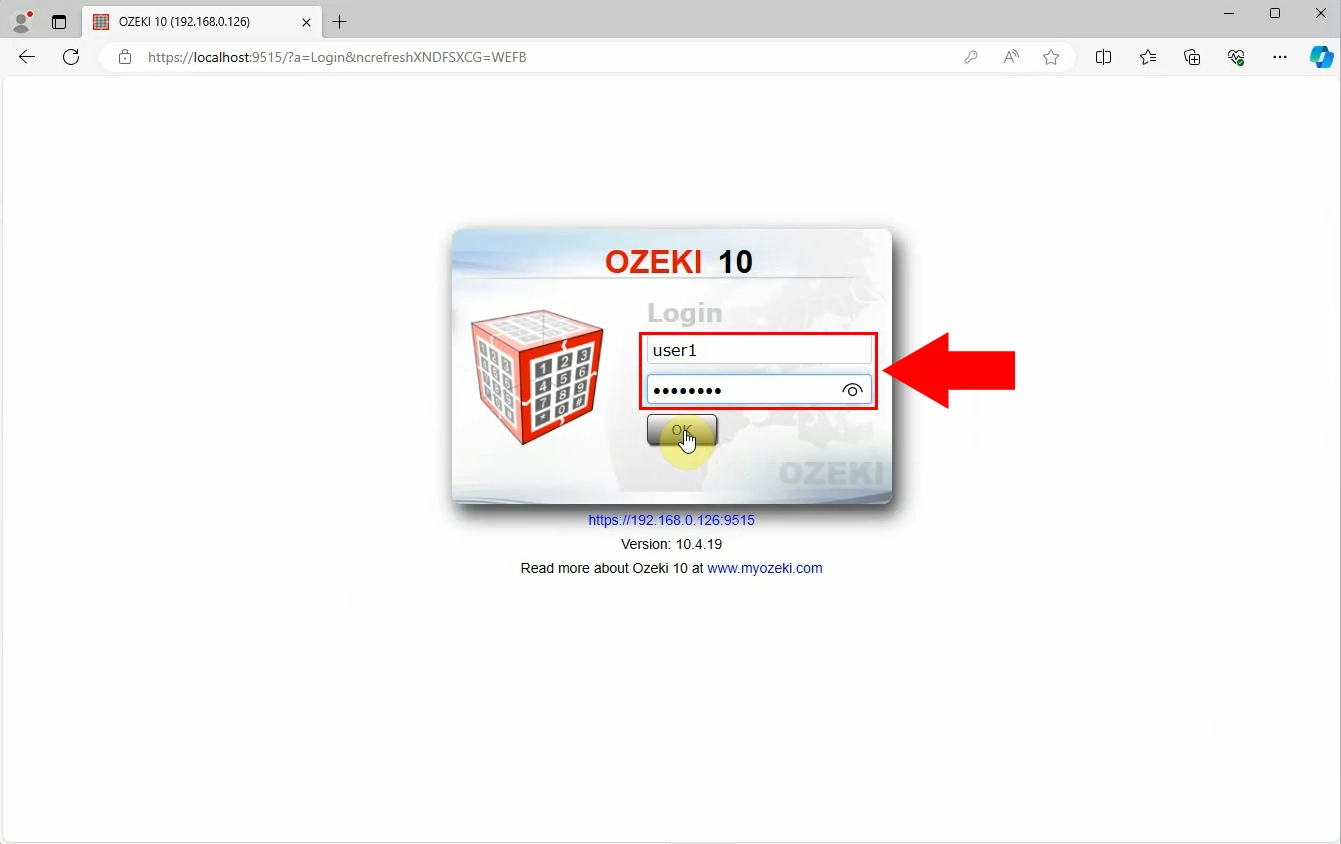
Jak vidíte, přihlášení jako člen skupiny bylo úspěšné (Obrázek 30).
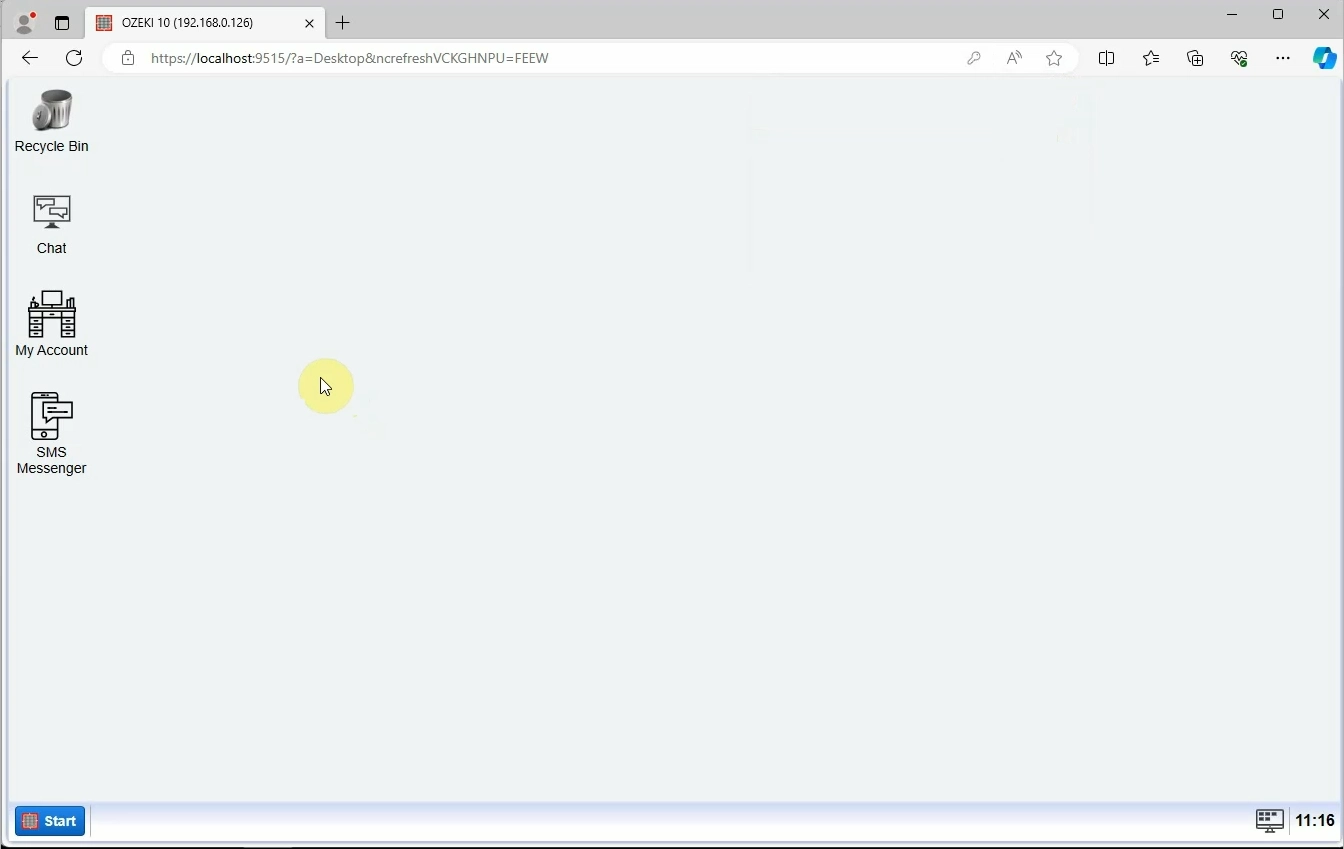
Nyní se přihlaste jako nečlen skupiny (Obrázek 31).
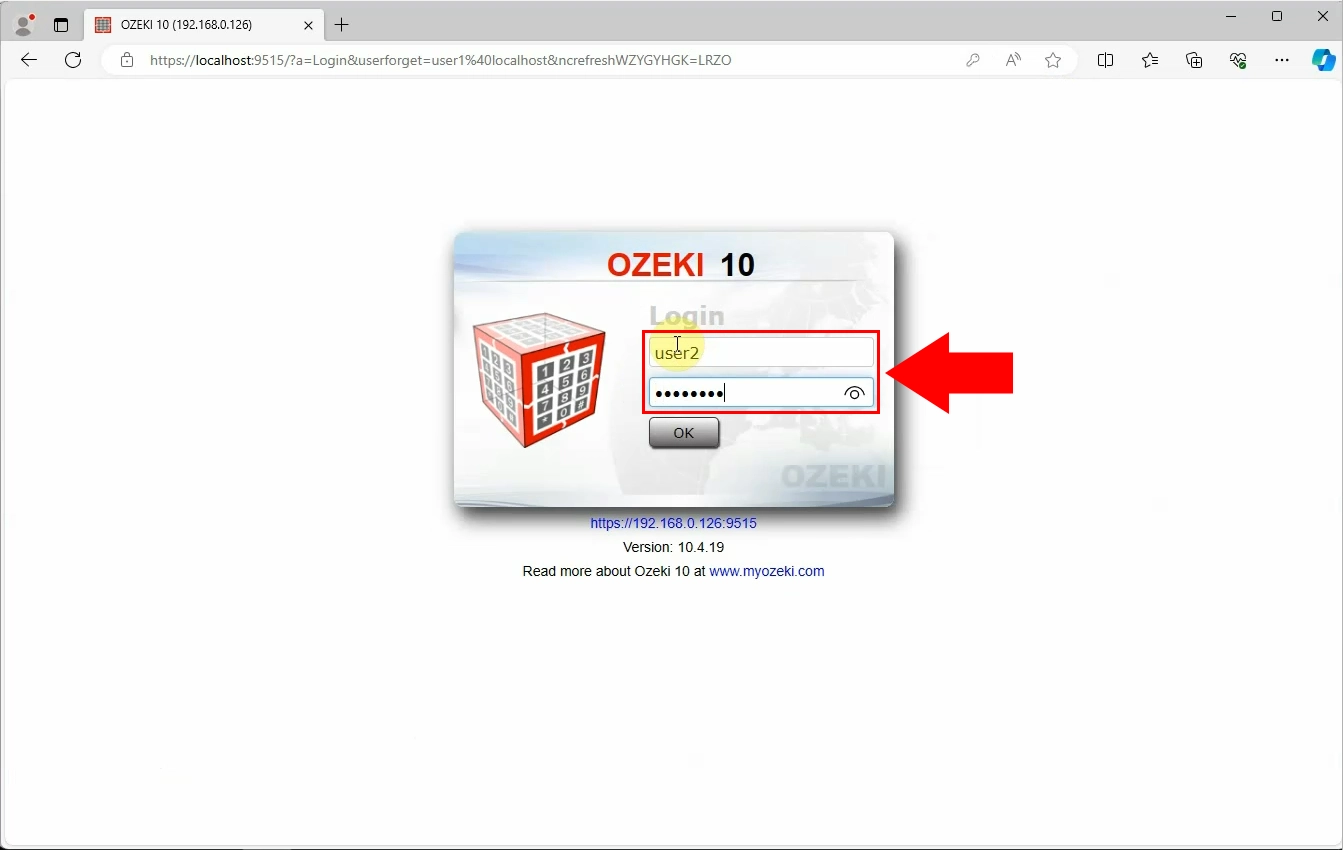
Uvidíte, že přihlášení selhalo (Obrázek 32). Bude to uvedeno níže, jak můžete vidět na obrázku.
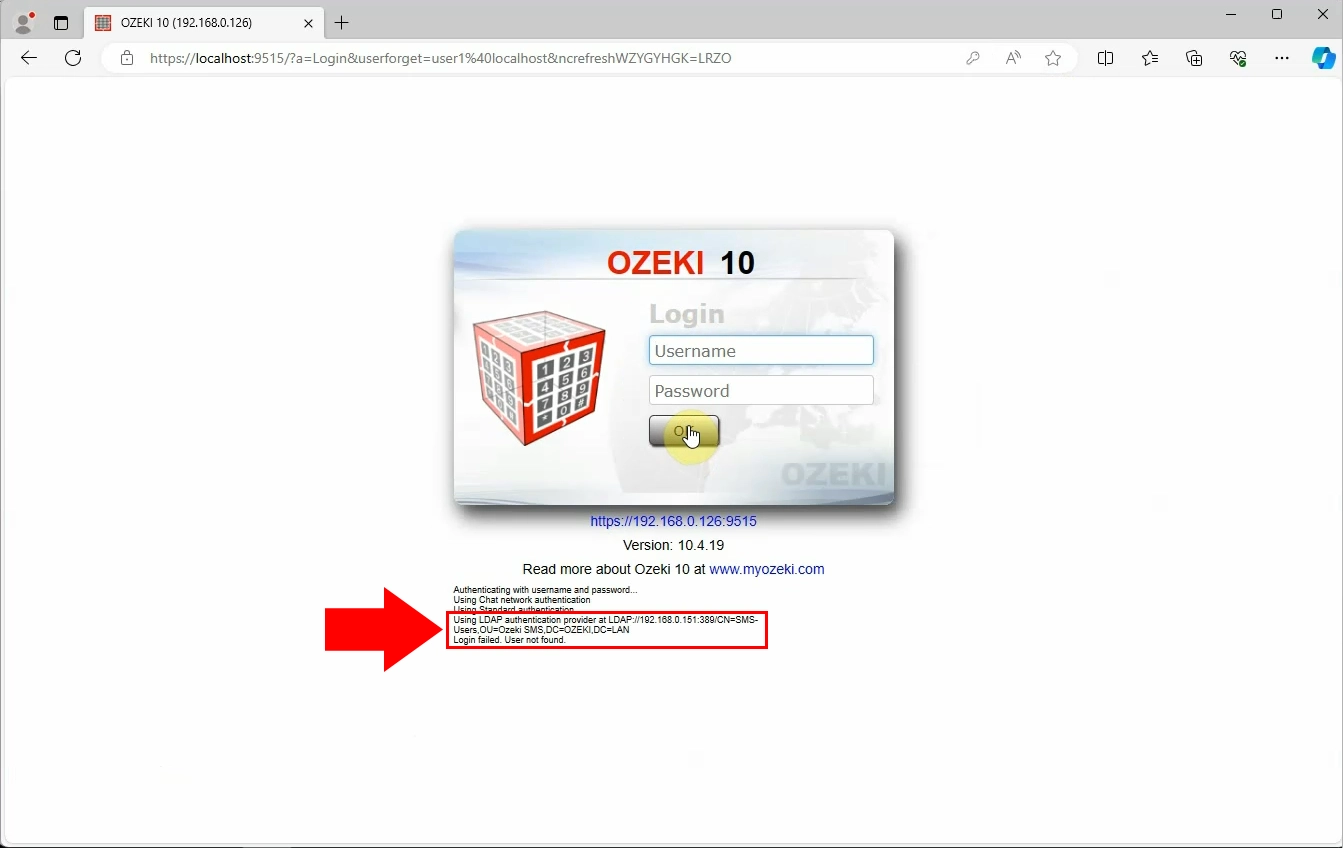
Shrnutí
Poskytovatelé ověřování jsou nezbytní, protože ověřují identitu uživatele nebo zařízení, čímž zajišťují pouze autorizovaný přístup k systémům nebo službám. Tím, že zabraňují neoprávněnému vstupu a chrání data, přispívají k zabezpečení systému. Tento význam je nejvíce zdůrazněn u SMS gateway, kde zajištění bezpečného přenosu zpráv silně závisí na udržování přísných opatření kontroly přístupu. V podstatě poskytovatelé ověřování udržují integritu systému, čímž posilují důvěru v jeho spolehlivost a zabezpečení.
